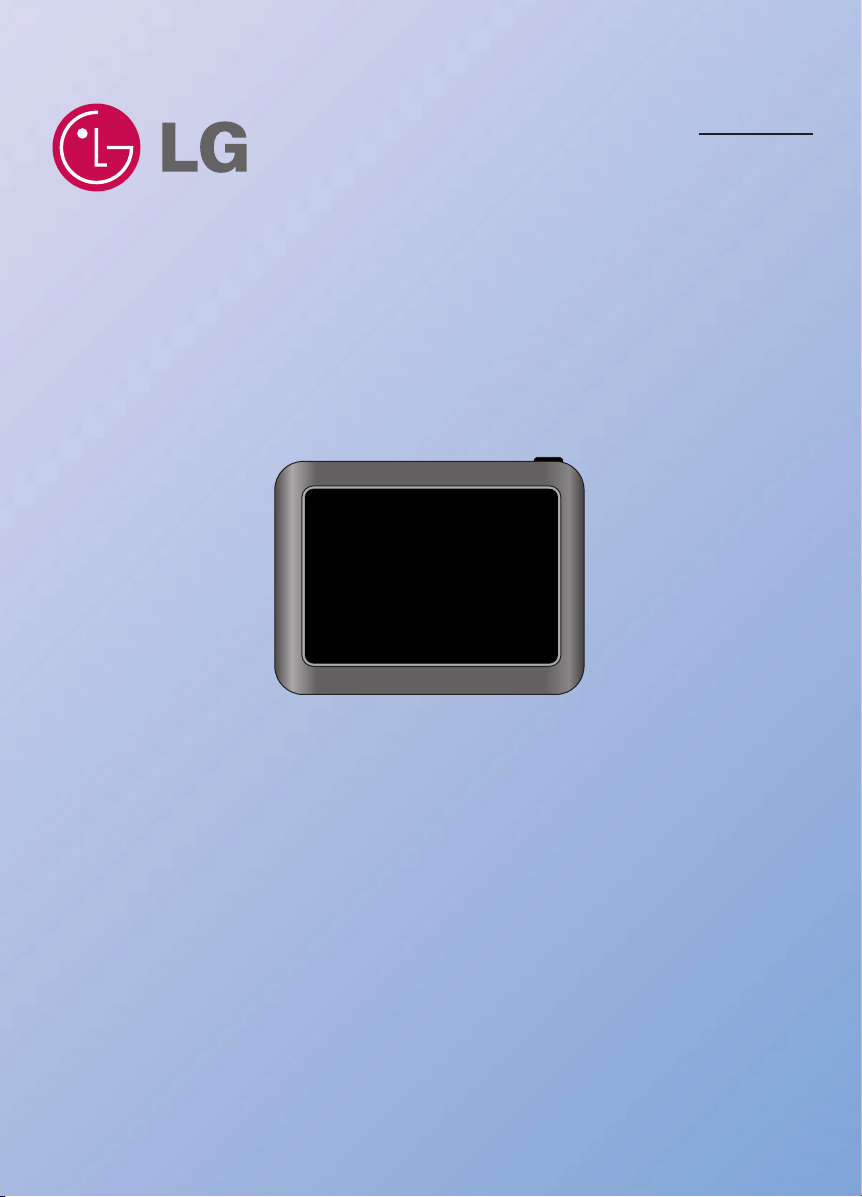
ESPAÑOL
Dispositivo de navegación portátil
MANUAL DEL USUARIO
N11
Lea atentamente este manual antes de poner en
funcionamiento su dispositivo de navegación.
Guárdelo para posibles consultas futuras.
El diseño y las especificaciones están sujetos a cambios
sin previo aviso de mejoras.
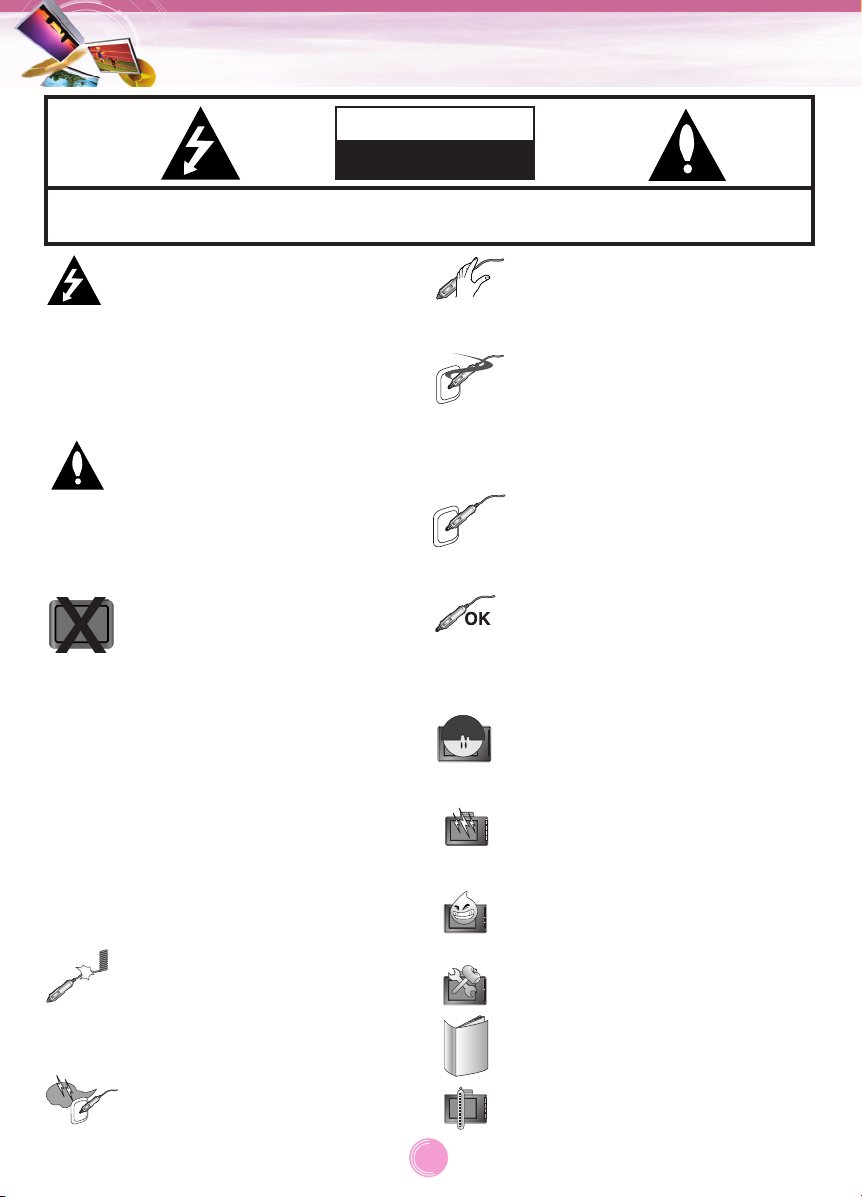
Notas de seguridad
PRECAUCIÓN
NO ABRIR, EXISTE RIESGO
DE DESCARGA ELÉCTRICA.
PRECAUCIÓN : NO RETIRE LA CARCASA (O CUBIERTA POSTERIOR) A FIN DE REDUCIR EL RIESGO DE
DESCARGAS ELÉCTRICAS. NO INTENTE REPARAR LAS PIEZAS INTERNAS. DELEGUE TODAS LAS LABORES
DE REPARACIÓN A PERSONAL DE MANTENIMIENTO CUALIFICADO.
El símbolo del relámpago con punta
de flecha dentro de un triángulo
equilátero está diseñado para alertar
al usuario de la presencia de voltajes
peligrosos no aislados en el interior
del producto, que podrían tener la
suficiente magnitud como para
constituir un riesgo de descarga
eléctrica.
El signo de exclamación dentro de
un triángulo equilátero está
diseñado para alertar al usuario de la
presencia de instrucciones importantes
de funcionamiento y mantenimiento
(reparación) en la documentación
incluida con el electrodoméstico.
No manipule el enchufe ni el
adaptador con las manos húmedas.
Podría ser causa de descargas
eléctricas.
Desconecte inmediatamente la
unidad y desenchufe el cargador del
coche si observa humo o detecta
olores extraños procedentes del
dispositivo de navegación o del
adaptador.
Asegúrese de insertar firmemente el
enchufe de alimentación.
Un uso inadecuado puede ser causa
de incendio.
Conduzca siempre de forma segura.
Evite distraerse con el sistema de
navegación durante la conducción, y
esté siempre al tanto de todas las
condiciones de conducción. Minimice
la cantidad de tiempo empleado
examinando la pantalla de navegación
durante la conducción y utilice los
avisos de voz siempre que sea
posible.
No introduzca destinos, cambie
ajustes, ni acceda a funciones que
requieran un uso prolongado de los
controles de la unidad durante la
conducción. Apártese de la calzada
con precaución antes de
iniciar tales acciones.
No doble ni pliegue el cable de
alimentación ni coloque objetos
pesados sobre él. Los cables de
alimentación dañados pueden ser
causa de incendios.
Desenchufe el cargador del coche
durante tormentas eléctricas. Éstas
podrían ocasionar descargas
eléctricas.
Utilice únicamente el adaptador
especificado.
Utilizar adaptadores de distintos tipos
podría dañar el producto.
(5,0 +/- 0,2V)
El producto no está diseñado para
que lo utilicen niños pequeños o
personas de pulso inestable sin
supervisión.
Podría experimentar averías si utiliza
el producto en lugares sometidos con
frecuencia a electricidad estática.
No utilice el producto cerca del agua.
No toque este producto con las
manos mojadas.
No intente desmontar ni reparar el
producto usted mismo.
No utilice el producto para fines
distintos a los descritos en esta guía.
No utilizar bajo condiciones
climáticas extremas. (-10°C~60°C)
2
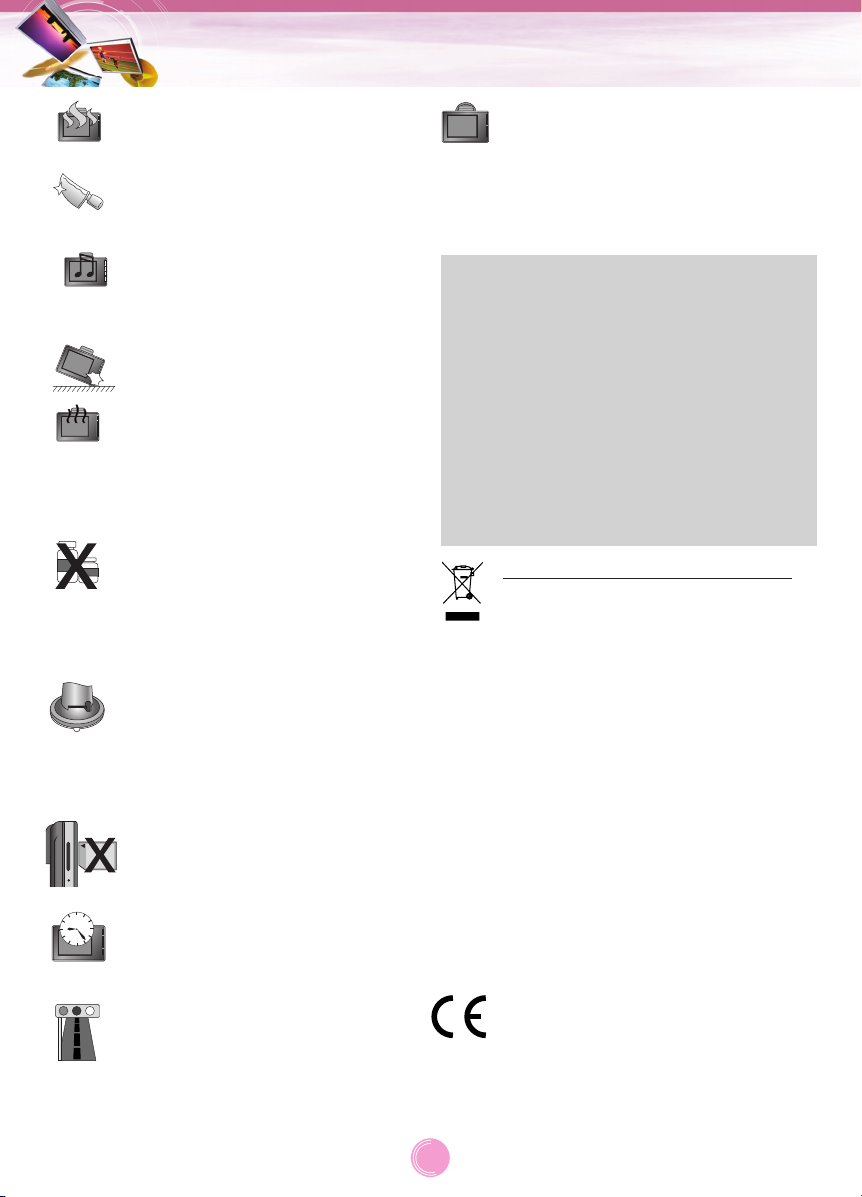
Notas de seguridad
Evite dejar el producto en lugares
calurosos o húmedos.
Preste especial atención al tocar la
caja del producto, el manual del
propietario y accesorios para evitar
cortes.
Mientras conduce, mantenga el
volumen del sonido a un nivel que no
le distraiga de las tareas de
conducción.
No deje caer la unidad y evite los
golpes fuertes.
Si detecta olores extraños o una
temperatura excesiva en el producto,
o cualquier otra circunstancia que
considere anómala, interrumpa el uso
del producto y contacte con nuestro
Centro de asistencia al cliente.
Emplee siempre un paño de algodón
suave y seco en las labores de
limpieza del producto. El uso de
agua/detergente/benceno/
tensoactivos como producto de
limpieza está estrictamente
prohibido.
Al instalar un soporte de la unidad de
navegación en el parabrisas,
elimine antes cualquier resto de
impurezas en esta área y deslice el
brazo de succión para asegurar el
soporte de forma segura.
No extraiga la tarjeta de memoria SD
mientras el navegador permanece en
funcionamiento, ya que podría
ocasionar problemas mecánicos.
No utilice la navegación durante
largos períodos de tiempo.
Podría ser causa de descarga de la
batería.
Respete las normas de tráfico y
seguridad vial.
Se incluye información acerca de la
seguridad durante la conducción,
frecuencia de accidentes y puntos
negros. La orientación por voz y la
ruta del mapa pueden diferir de la
condición actual del tráfico.
Al desplazar el producto, extraiga el
cable de alimentación de la toma del
mechero y, a continuación, retire el
dispositivo de navegación del
montaje en el parabrisas. Finalmente,
deslice el brazo sobre el montaje del
parabrisas para soltar la ventosa.
• LG no será responsable de las lesiones,
daños a la propiedad o accidentes resultantes
del uso de este sistema de navegación.
• LG no es responsable de la precisión de la
información relacionada con el tráfico ni de los
datos proporcionados por terceros.
• LG niega cualquier responsabilidad resultante
del uso de este sistema de navegación que
cause o contribuya a empeorar la salud,
ocasionar lesiones o dañar la propiedad, o
que incumpla cualquier ley, incluyendo las
leyes viales y de tráfico. Deberá seguir todas
las instrucciones, de lo contrario el uso del
sistema podría ser causa de muerte, lesiones
serias o daños a la propiedad.
Eliminación de su antiguo equipo
1. Cuando este símbolo de un
contenedor con ruedas tachado con
una X esté grabado en un producto,
significará que está al amparo de la
directiva europea 2002/96/CE.
2. Debe deshacerse de todo producto
electrónico separándolo de la
basura municipal, llevándolo a las
instalaciones designadas para tal
efecto bien por el gobierno o bien
por las autoridades locales.
3. La eliminación correcta de su
antiguo equipo ayudará a evitar las
potenciales consecuencias
negativas para el medioambiente y
la salud pública.
4. Para obtener información detallada
acerca de la eliminación de su
antiguo equipo, contacte con su
ayuntamiento, servicio de recogida
de basura o la tienda donde
adquirió el producto.
Este producto ha sido fabricado en
conformidad con la Directiva
2006/28/EEC (ANEXO I , 3.2.9),
72/245/EEC, 99/5/EC y 2006/95/EC.
Representante europeo:
LG Electronics Service Europe B.V.
Veluwezoom 15, 1327 AE Almere, The
Netherlands (Tel : +31-036-547-8940)
3
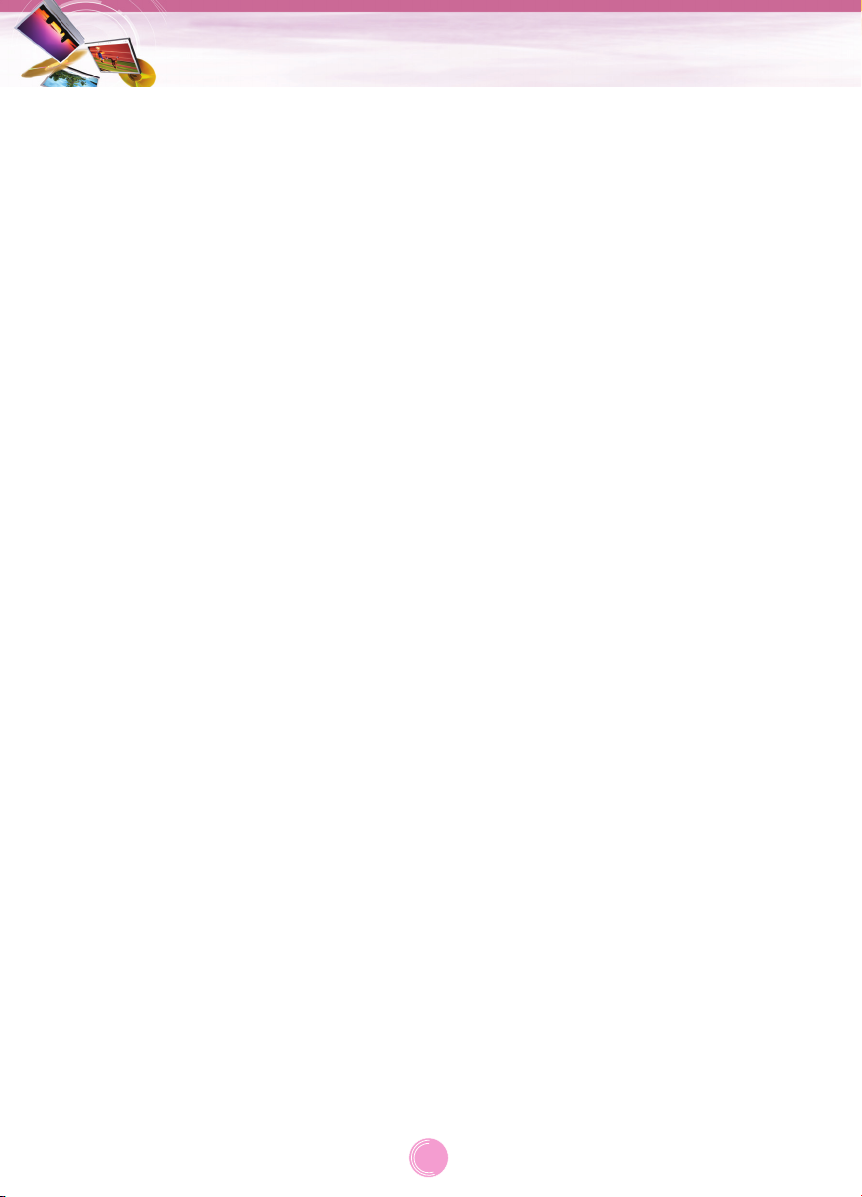
Notas de seguridad
• Si acopla el montaje del parabrisas al cristal
durante mucho tiempo el nivel de presión en
la ventosa se reducirá gradualmente y el
montaje podría acabar por caer.
• Si no estuviera correctamente instalado, el
montaje del parabrisas podría caerse del
parabrisas. Si esto ocurriera, se recomienda
instalar el dispositivo de navegación tan
cerca del salpicadero como sea posible, a
fin de evitar daños en la unidad.
• Aplicar demasiada fuerza para ajustar el
ángulo del montaje en el parabrisas puede
ocasionar daños. Tenga cuidado al realizar
ajustes.
• Si el soporte se cayera, siga atentamente
las instrucciones a fin de volver a instalar y
utilizar el soporte.
• Tenga en cuenta que un producto dañado
debido a la negligencia del usuario no se
puede devolver ni será reemplazado.
Precaución : Hay peligro de explosión si la
batería no se cambia
correctamente. Cámbiela sólo
por otra igual o equivalente.
Medidas de precaución en invierno
• El montaje en el parabrisas podría
separarse con facilidad del cristal debido a
las diferencias de temperatura entre la cara
interior y exterior de la luna del coche.
Medidas de precaución en verano
• El montaje en el parabrisas podría
separarse con facilidad del cristal debido a
la diferencia de temperatura entre la cara
interior y exterior de la luna del coche.
• Retire el montaje en el parabrisas y
almacénelo aparte si piensa dejar su
vehículo aparcado durante un largo período
de tiempo.
• La batería incorporada podría resultar
dañada si la deja bajo la luz solar directa
durante largos períodos de tiempo.
Separe la unidad y almacénela en un lugar
fresco y bien ventilado. Una subida de
temperatura de más de 60 grados puede
reducir la vida útil de la batería u ocasionar
la explosión de la misma.
• No deje nunca su unidad/accesorios
(incluyendo el montaje en el parabrisas,
cargador del vehículo, etc.) a la vista en un
vehículo sin supervisión, ya que podrían ser
objeto de robo.
• Realice copias de seguridad de sus datos
utilizando el software que se incluye en el
CD.
• Para proteger la pantalla y la unidad,
guárdela siempre en el estuche de
transporte.
• No utilice la tarjeta de memoria (tarjeta SD)
en otros dispositivos, ya que podría
ocasionar daños a la misma.
• El dispositivo de navegación requiere
establecer una línea directa de visión con el
cielo para detectar las señales necesarias.
Para acelerar la detección de posición, deje
pasar 5 minutos sin desplazamiento para
que el dispositivo averigüe su localización.
• Al instalar la unidad, asegúrese de no
bloquear el campo de visión del conductor.
Asegúrese de que la unidad, una vez
instalada, no interfiera con las operaciones
de seguridad del vehículo, como la activación
de los airbags u otros dispositivos de
seguridad.
• Si el vehículo posee un panel reflectante
integrado en el parabrisas, la unidad puede
requerir un kit de antena externa. Los
parabrisas con reflectantes integrados
pueden impedir la recepción de la señal por
parte del dispositivo de navegación. El kit de
antena externa está disponible como
accesorio opcional.
• La ruta guía tiene un fin meramente
informativo, y puede presentar diferencias
con las carreteras reales. Los datos de las
carreteras están en continua actualización, y
también es posible añadir más
actualizaciones en función de su
disponibilidad.
• La unidad ha sido diseñada para
proporcionarle sugerencias de rutas, por lo
que no refleja las condiciones del firme,
atascos de tráfico, condiciones
meteorológicas u otros factores que podrían
afectar a una conducción segura o fluida.
4
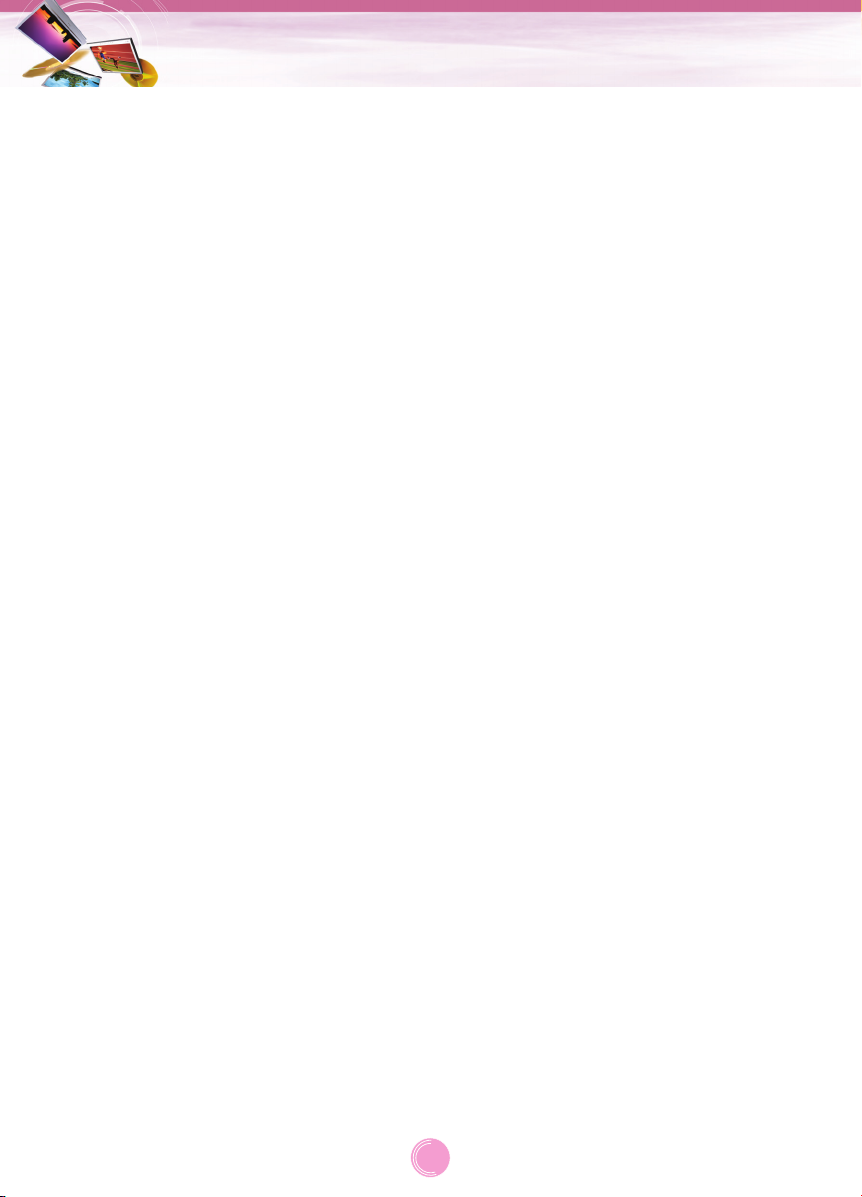
Contenido
Información general . . . . . . . . . . . . . . . . . . . . . . . . . . . . . . . . . . . . . . . . . . . . . .7
Contenido del embalaje . . . . . . . . . . . . . . . . . . . . . . . . . . . . . . . . . . . . . . . . . . . . . . . . . .7
Tabla de opciones según modelo . . . . . . . . . . . . . . . . . . . . . . . . . . . . . . . . . . . . . . . . . . .7
Nombre de cada componente . . . . . . . . . . . . . . . . . . . . . . . . . . . . . . . . . . . . . .8
Panel frontal . . . . . . . . . . . . . . . . . . . . . . . . . . . . . . . . . . . . . . . . . . . . . . . . . . . . . . . . . .8
Panel posterior / lateral . . . . . . . . . . . . . . . . . . . . . . . . . . . . . . . . . . . . . . . . . . . . . . . . . .8
Conexión de dispositivos . . . . . . . . . . . . . . . . . . . . . . . . . . . . . . . . . . . . . . .9-11
Secuencia de instalación para el montaje en el parabrisas . . . . . . . . . . . . . . . . . . . . . . . .9
Desinstalación del montaje en el parabrisas . . . . . . . . . . . . . . . . . . . . . . . . . . . . . . . . . .10
Instalación de la antena GPS (opcional) . . . . . . . . . . . . . . . . . . . . . . . . . . . . . . . . . . . . .10
Conexión del cable USB . . . . . . . . . . . . . . . . . . . . . . . . . . . . . . . . . . . . . . . . . . . . . . . .11
Desconexión del cable USB del dispositivo de navegación . . . . . . . . . . . . . . . . . . . . . .11
Descarga de archivos: almacenamiento masivo . . . . . . . . . . . . . . . . . . . . . . . . . . . . . . .11
Funcionamiento básico . . . . . . . . . . . . . . . . . . . . . . . . . . . . . . . . . . . . . . . . . .12
Apagar/encender la unidad . . . . . . . . . . . . . . . . . . . . . . . . . . . . . . . . . . . . . . . . . . . . . .12
Ajuste de volumen/brillo . . . . . . . . . . . . . . . . . . . . . . . . . . . . . . . . . . . . . . . . . . . . . . . . .12
Silencio . . . . . . . . . . . . . . . . . . . . . . . . . . . . . . . . . . . . . . . . . . . . . . . . . . . . . . . . . . . . .12
Función de bloqueo . . . . . . . . . . . . . . . . . . . . . . . . . . . . . . . . . . . . . . . . . . . . . . . . . . . .12
Uso de los auriculares . . . . . . . . . . . . . . . . . . . . . . . . . . . . . . . . . . . . . . . . . . . . . . . . . .12
Introducción a la navegación . . . . . . . . . . . . . . . . . . . . . . . . . . . . . . . . . . .13-14
Pantalla del mapa . . . . . . . . . . . . . . . . . . . . . . . . . . . . . . . . . . . . . . . . . . . . . . . . . . . . .13
Funcionamiento general . . . . . . . . . . . . . . . . . . . . . . . . . . . . . . . . . . . . . . . . . . . . . . . . .14
Buscar y almacenar un destino en el mapa . . . . . . . . . . . . . . . . . . . . . . . . . . . . . . .14
Buscando el destino almacenado . . . . . . . . . . . . . . . . . . . . . . . . . . . . . . . . . . . . . . .14
Menú de navegación . . . . . . . . . . . . . . . . . . . . . . . . . . . . . . . . . . . . . . . . . .15-28
Lista del menú de navegación . . . . . . . . . . . . . . . . . . . . . . . . . . . . . . . . . . . . . . . . . . . .15
Uso de los menús de navegación . . . . . . . . . . . . . . . . . . . . . . . . . . . . . . . . . . . . . . . . .15
Ir a (Guide to) . . . . . . . . . . . . . . . . . . . . . . . . . . . . . . . . . . . . . . . . . . . . . . . . . . . . . .16-20
Volver al inicio (Go Home) . . . . . . . . . . . . . . . . . . . . . . . . . . . . . . . . . . . . . . . . . . . . . . .20
administrador de ruta (Route Manager) . . . . . . . . . . . . . . . . . . . . . . . . . . . . . . . . . . .21-22
Cancel route (Cancelar ruta) . . . . . . . . . . . . . . . . . . . . . . . . . . . . . . . . . . . . . . . . . . . . .22
TMC (Canal de mensajes de tráfico) . . . . . . . . . . . . . . . . . . . . . . . . . . . . . . . . . . . . .23-24
Setup (configuración) . . . . . . . . . . . . . . . . . . . . . . . . . . . . . . . . . . . . . . . . . . . . . . . .25-28
5
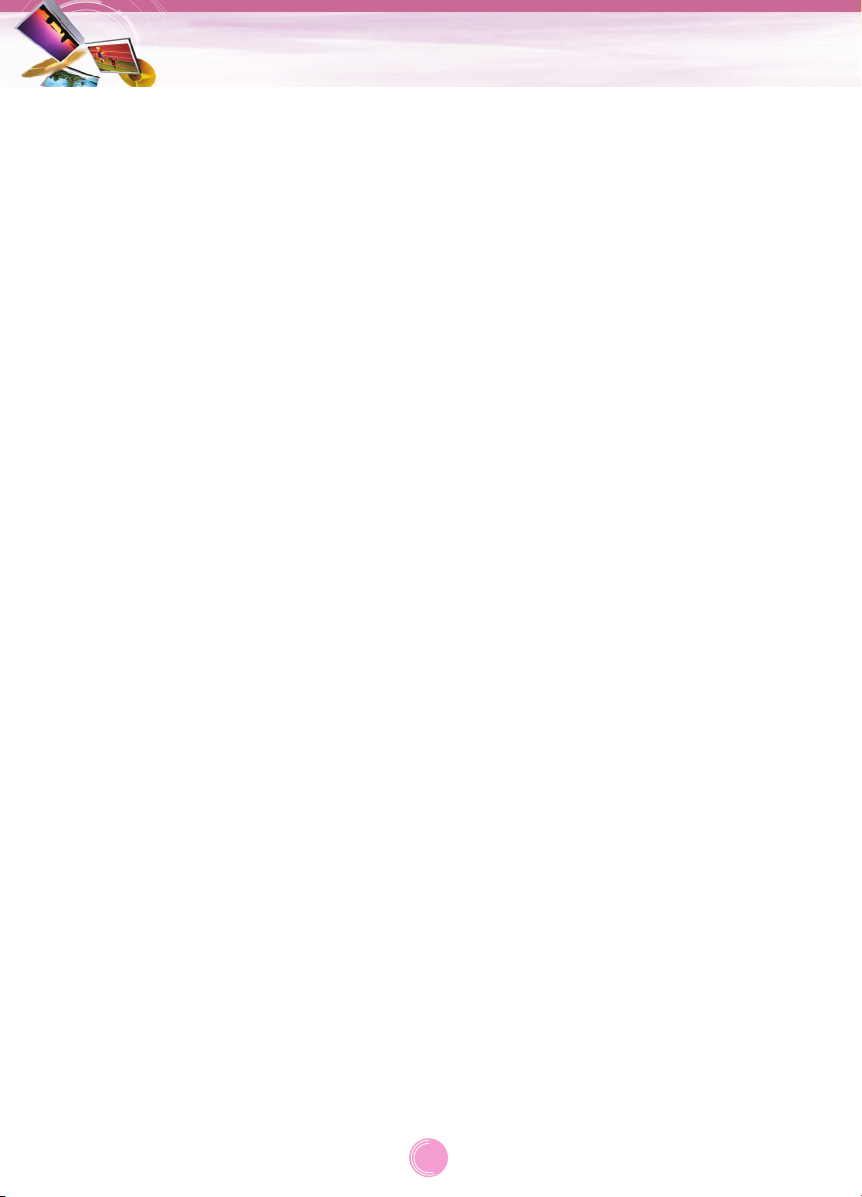
Contenido
Reproductor de música . . . . . . . . . . . . . . . . . . . . . . . . . . . . . . . . . . . . . . . .29-30
Visor de fotos . . . . . . . . . . . . . . . . . . . . . . . . . . . . . . . . . . . . . . . . . . . . . . . . . .31
Bluetooth (opcional) . . . . . . . . . . . . . . . . . . . . . . . . . . . . . . . . . . . . . . . . . .32-37
Tecnología inalámbrica Bluetooth . . . . . . . . . . . . . . . . . . . . . . . . . . . . . . . . . . . . . . . . . .32
Conectar su unidad y el teléfono Bluetooth . . . . . . . . . . . . . . . . . . . . . . . . . . . . . . . .32-33
Configuración del Bluetooth . . . . . . . . . . . . . . . . . . . . . . . . . . . . . . . . . . . . . . . . . . . . . .33
Desconectar/Eliminar/Conectar de nuevo el teléfono Bluetooth . . . . . . . . . . . . . . . . . . .33
Realizar una llamada a un número de teléfono . . . . . . . . . . . . . . . . . . . . . . . . . . . . . . . .34
Historial de llamadas . . . . . . . . . . . . . . . . . . . . . . . . . . . . . . . . . . . . . . . . . . . . . . . . . . .35
Utilizar la agenda telefónica . . . . . . . . . . . . . . . . . . . . . . . . . . . . . . . . . . . . . . . . . . .35-36
Utilizar la marcación por voz . . . . . . . . . . . . . . . . . . . . . . . . . . . . . . . . . . . . . . . . . . . . .36
Llamadas entrantes . . . . . . . . . . . . . . . . . . . . . . . . . . . . . . . . . . . . . . . . . . . . . . . . . . . .37
Finalizar una llamada . . . . . . . . . . . . . . . . . . . . . . . . . . . . . . . . . . . . . . . . . . . . . . . . . . .37
Escuchar archivos de música . . . . . . . . . . . . . . . . . . . . . . . . . . . . . . . . . . . . . . . . . . . . .37
Instalación . . . . . . . . . . . . . . . . . . . . . . . . . . . . . . . . . . . . . . . . . . . . . . . . . . . . .38
Instalación de la aplicación “LGE MAP Loader” . . . . . . . . . . . . . . . . . . . . . . . . . . . . . . .38
Requisitos recomendados del sistema del PC . . . . . . . . . . . . . . . . . . . . . . . . . . . . . . . .38
Inicio del asistente del "LGE MAP Loader" . . . . . . . . . . . . . . . . . . . . . . . . . . . . . . . . . . .38
Uso del software . . . . . . . . . . . . . . . . . . . . . . . . . . . . . . . . . . . . . . . . . . . . .39-41
Uso de la aplicación “LGE MAP Loader” . . . . . . . . . . . . . . . . . . . . . . . . . . . . . . . . . .39-40
Mensajes generales de advertencia . . . . . . . . . . . . . . . . . . . . . . . . . . . . . . . . . . . . . . . .41
Solución de averías . . . . . . . . . . . . . . . . . . . . . . . . . . . . . . . . . . . . . . . . . .42-43
Lista de compatibilidad de los teléfonos Bluetooth . . . . . . . . . . . . . . . . . .44-45
Especificaciones . . . . . . . . . . . . . . . . . . . . . . . . . . . . . . . . . . . . . . . . . . . . . . . .46
Línea de asistencia técnica . . . . . . . . . . . . . . . . . . . . . . . . . . . . . . . . . . . . . . .47
6
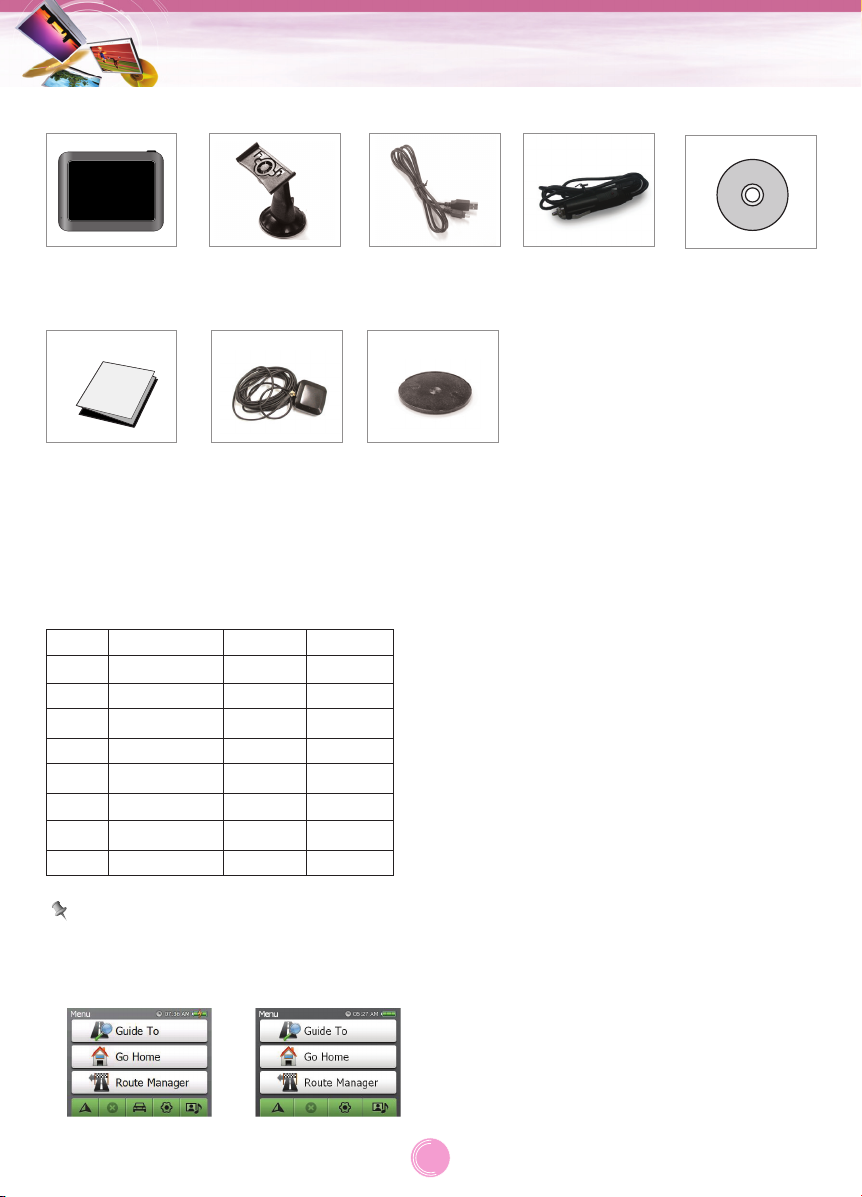
Información general
Contenido del embalaje
Unidad
principal
Guía rápida de
inicio
Montaje en el
parabrisas
Antena GPS
(opcional)
Cable USB Cargador de
Soporte del
basculante
(opcional)
El contenido puede resultar modificado sin previo aviso.
Tabla de opciones según modelo
Modelo
N11E
N11T
N11R
N11B
N11Z
N11Y
N11S
N11Q
Bluetooth
X
X
X
O
X
O
O
O
TMC
X
X
O
X
O
O
X
O
TTS
X
O
X
X
O
O
O
X
coche con
antena TMC
CD de
instalación
Nota
El menú de navegación varía dependiendo de la función TMC.
Con la función
TMC.
Sin la función
TMC.
7
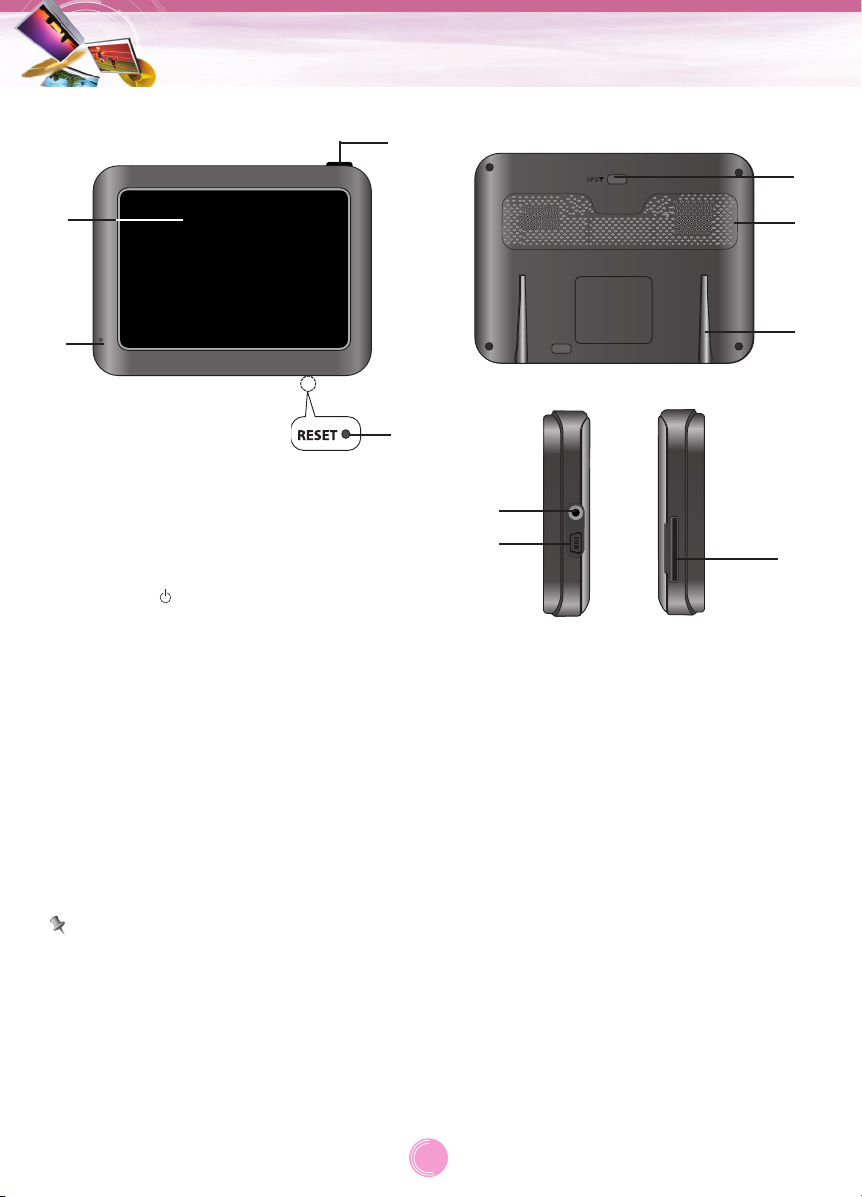
Nombre de cada componente
Panel frontal
3
1
2
4
1. LCD
2. Micrófono (para uso exclusivo con la
tecnología inalámbrica Bluetooth)
3. POWER ( )/VOL.
- Encendido: Mantenga presionado este
botón en estado apagado.
- Apagado: Pulse este botón durante
aprox. 2 segundos si la
unidad está activada.
- Configuración manual: Pulse este botón
brevemente si la
unidad está
activada.
4. Orificio RESET
Si la unidad no responde, presione el
botón RESET con la punta de un
bolígrafo o una herramienta similar.
Nota
• Para activar la función menú mediante la
pantalla LCD, toque la pantalla con el dedo.
• Si corta el suministro externo o si el nivel de
batería es demasiado bajo, el dispositivo se
desactivará después de unos segundos.
Panel posterior / lateral
4
5
1.
Puerto de antena GPS externa
2. Altavoz
3. Conector de acoplamiento
4. Toma de auriculares
5. Puerto USB/Conector de suministro de
energía (5V de CC)
Ranura de la tarjeta de memoria
6.
Introduzca una tarjeta de
memoria SD.
Precaución
Eliminar o alterar los datos del mapa en la
memoria incorporada puede causar
problemas en la función de navegación.
6
1
2
3
8
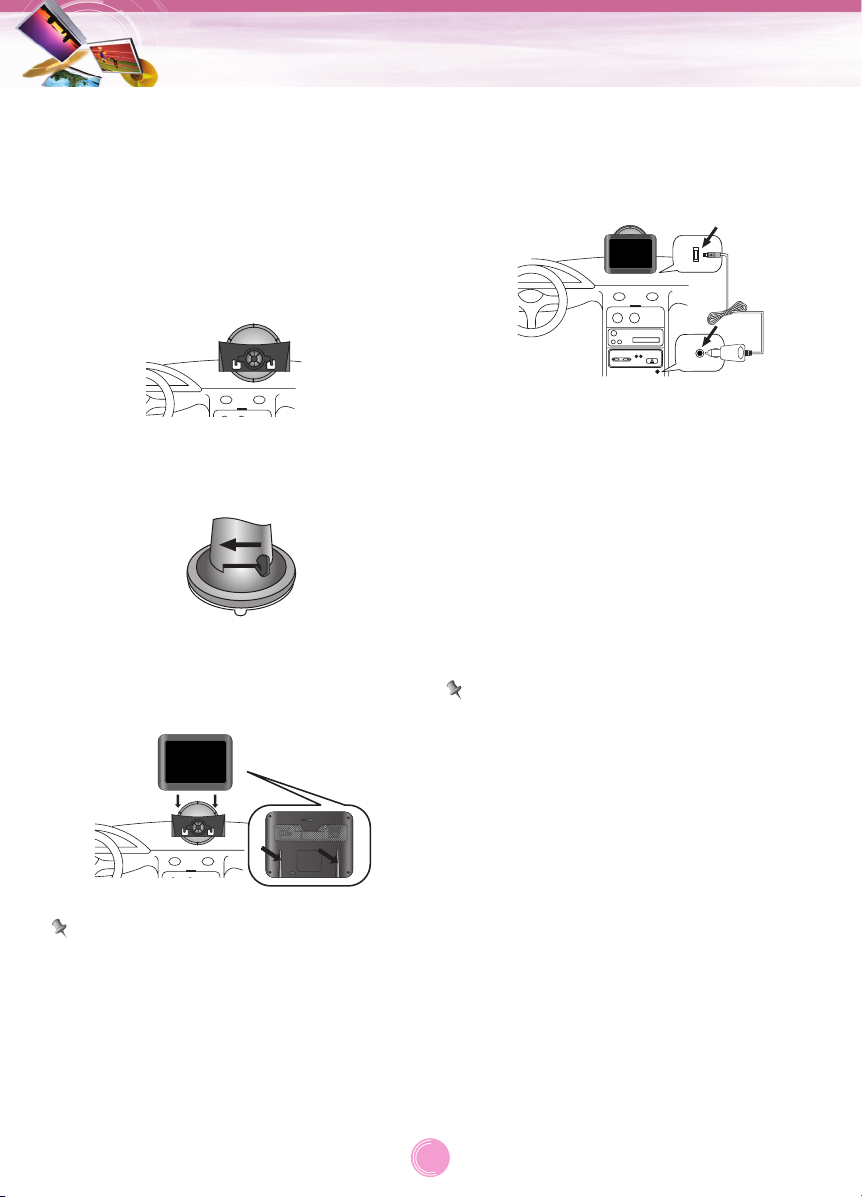
Conexión de dispositivos
Secuencia de instalación para el montaje en el parabrisas
1. Seleccione la posición más idónea en el
parabrisas.
2. Limpie el interior del parabrisas,
eliminando cualquier resto de polvo o
grasa.
3. Coloque el montaje sobre el parabrisas.
4. Empuje hacia atrás el brazo, y hacia la
izquierda, hasta escuchar un clic, fijando
el montaje en posición.
5. Alinee el conector de entrada en el
montaje en el parabrisas y empuje la
unidad hacia abajo hasta escuchar un
clic.
Nota
La temperatura estándar de funcionamiento
del soporte de ventosa oscila entre -10°C y
60°C. El soporte de ventosa puede perder su
adherencia en temperaturas que estén fuera
del rango especificado.
6. Introduzca el extremo pequeño del
cargador en el conector de suministro
eléctrico situado en el lateral de la
unidad.
7. Conecte el otro extremo en la toma de
12V-24V del vehículo (encendedor).
8. Para ajustar el ángulo del panel frontal,
afloje las perillas ajustables de la ventosa
de soporte y, a continuación, gírelas
lentamente. Además de inclinar el
montaje hacia arriba o abajo y de lado a
lado, también puede girar el montaje,
desde la izquierda, -45° a +45°.
9. Cuando obtenga la posición adecuada,
vuelva a apretar las perillas.
Nota
• Esta unidad y su cargador para el automóvil
han sido diseñados para el uso en vehículos
con sistemas eléctricos de puesta a tierra
negativos de 5,0 +/- 0,2V. (incluido de serie
en la mayoría de vehículos). Si su vehículo
tiene un sistema eléctrico diferente no podrá
utilizar el sistema de CC.
• La unidad se carga automáticamente al
conectar el puerto USB de la unidad y la
toma de 12V-24V (encendedor) de su
vehículo mediante el cargador del coche.
9
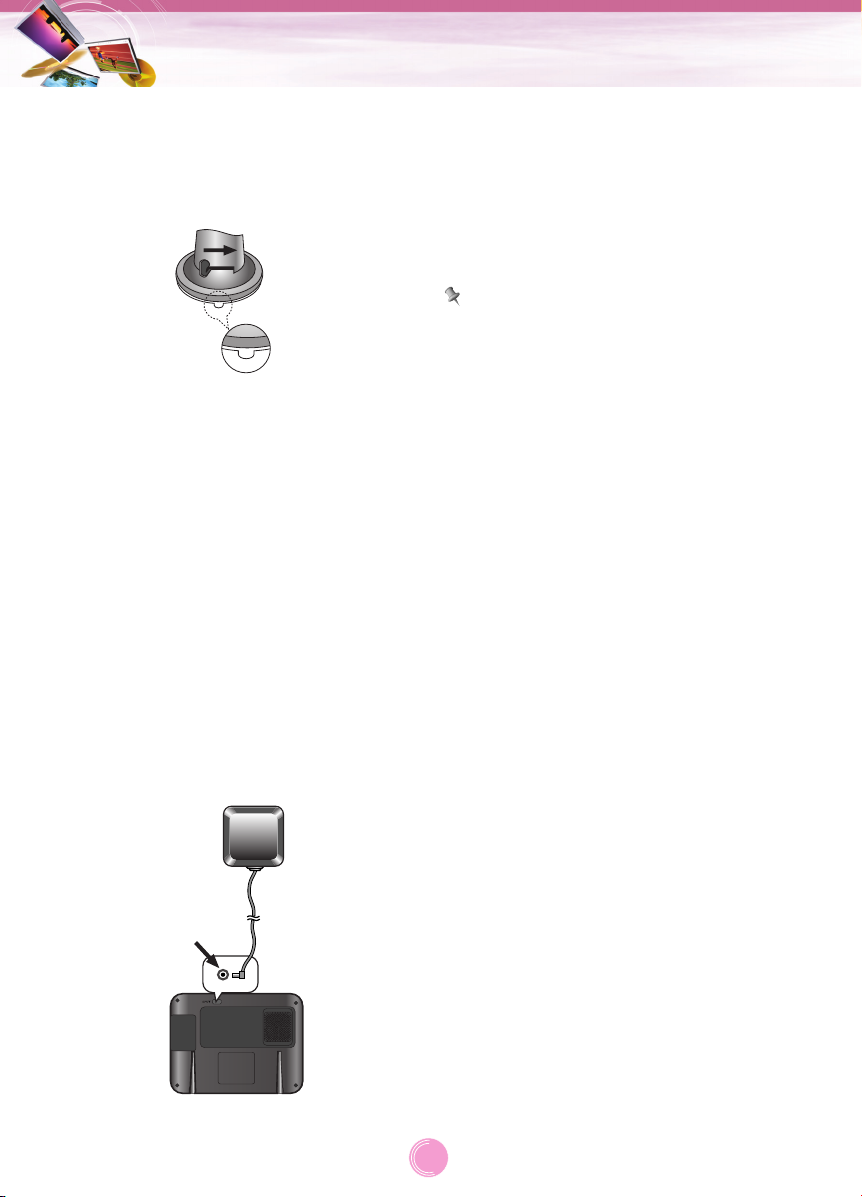
Conexión de dispositivos
Desinstalación del montaje en el parabrisas
1. Para desinstalar el montaje en el
parabrisas, empuje el brazo hacia la
derecha.
2. Si aún así no logra separar el montaje en
el parabrisas de la luna, tire de la
lengüeta existente en la ventosa.
Instalación de la antena GPS
opcional)
(
Esta unidad cuenta con una antena GPS
integrada para la recepción de señales de los
satélites. La antena GPS externa se vende
por separado y mejorará la recepción de las
señales del satélite en vehículos con panel
reflectante integrado. Para instalar la antena:
1. Seleccione el lugar donde desea instalar
la antena GPS externa.
2. Introduzca la toma de la antena GPS en
la toma posterior de la unidad de
navegación.
Instalación de la antena externa en el
interior del vehículo
Instale la antena externa sobre una superficie
lo más nivelada posible, con una línea de
visión directa con el cielo y donde pueda ser
asegurada mediante la cinta de doble cara
adhesiva.
Nota
• Asegúrese de que la superficie esté libre de
polvo, suciedad, humedad, grasa, etc.
antes de fijar la cinta de doble cara
adhesiva.
• La cinta de doble cara adhesiva posee un
agente adhesivo de gran potencia, que
puede dejar marcas sobre el salpicadero al
despegarla.
• Ciertos modelos utilizan ventanillas que no
permiten el paso de las señales del satélite
GPS. En dichos modelos, instale la antena
del GPS en la parte exterior del vehículo.
Instalación de la antena externa en el
exterior del vehículo
Sitúe la antena GPS externa en una posición
lo más nivelada posible, como en el techo o
sobre la puerta del maletero. (La antena del
GPS está asegurada mediante un imán.)
Cuando pase el cable al interior por la
parte superior de la puerta
Haga un bucle en forma de U en el cable
exterior para impedir la entrada de agua de
lluvia al vehículo.
(La antena del GPS está asegurada con un
imán.)
10
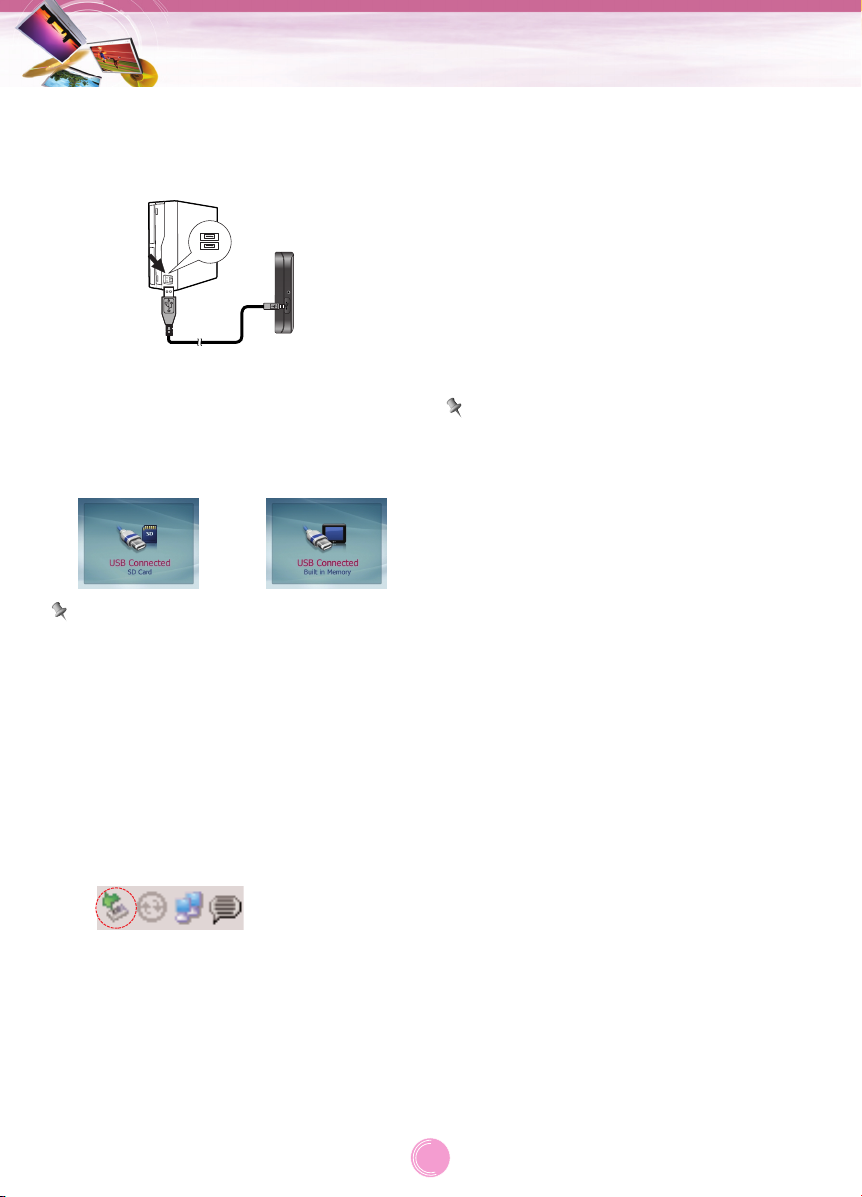
Conexión de dispositivos
Conexión del cable USB
• Conecte un extremo al puerto USB en su
PC y después enchufe el otro extremo al
puerto USB de su unidad.
• La unidad se carga automáticamente al
conectar el puerto USB de la unidad y su
PC mediante el cable USB.
Con la tarjeta
SD introducida
Nota
No puede utilizarse cuando la unidad está
conectada al PC mediante el cable USB.
Sin la tarjeta SD
Descarga de archivos: almacenamiento masivo
1. Active el explorador de Windows en su PC.
En la página del navegador de Windows
se muestra un dispositivo de
almacenamiento masivo.
2. Cree la carpeta que desea utilizar.
3. Seleccione los archivos que desea
descargar, después arrastre y suéltelos
en la carpeta que ha creado.
Nota
• Cuando la tarjeta SD esté introducida,
podrá descargar los datos en ésta.
• Cuando la tarjeta SD no esté introducida,
podrá descargar los datos en la memoria
integrada.
• No desconecte el cable USB durante la
carga o descarga de archivos.
Desconexión del cable USB del dispositivo de navegación
Antes de desconectar el dispositivo USB
espere hasta que aparezca un mensaje que
indique que es seguro retirar el dispositivo.
1. El icono de desinstalación segura se
muestra en la bandeja del sistema.
2. Haga clic en el icono para extraer la
unidad del ordenador y seleccione el
mensaje “Desconexión segura”.
3. Obtendrá un mensaje indicando que
ahora es seguro desconectar la unidad.
4. Ahora es seguro retirar el cable USB del
ordenador.
11
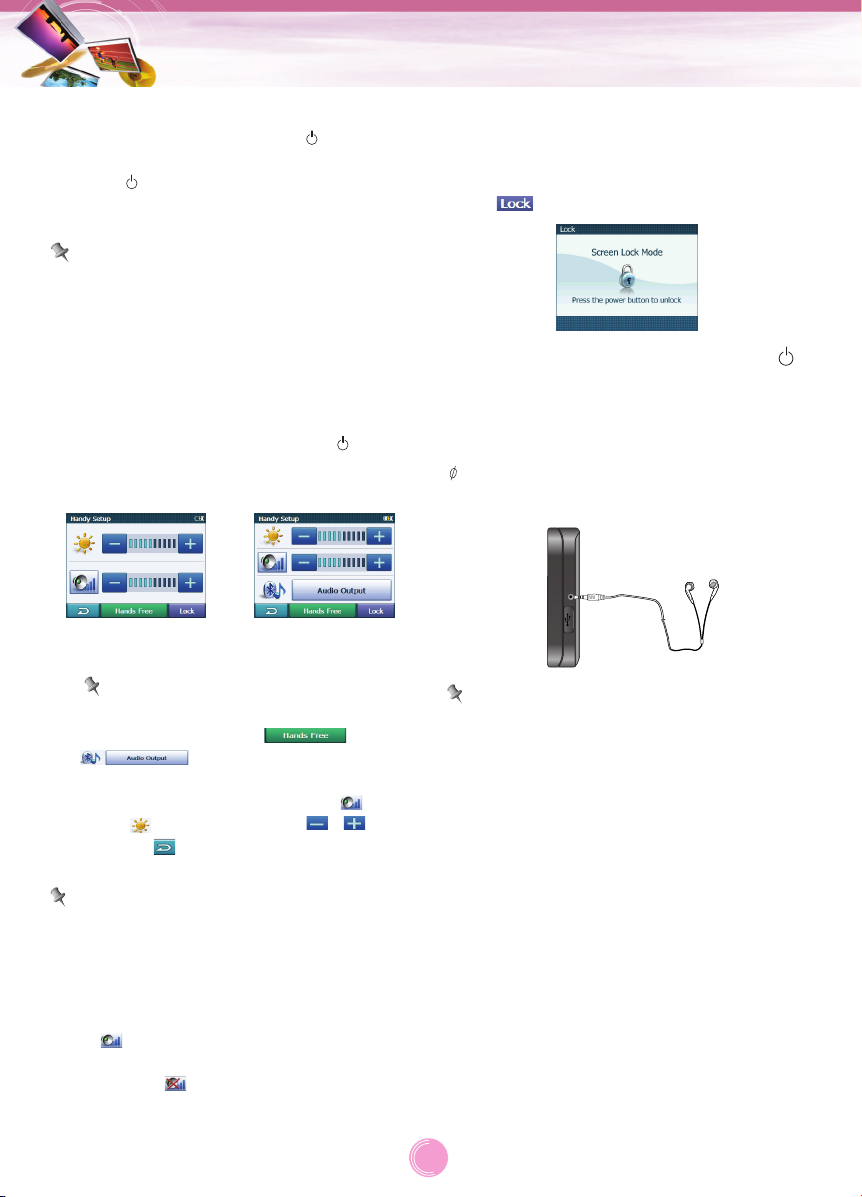
Funcionamiento básico
Apagar/encender la unidad
Mantenga presionado POWER ( )/VOL. para
encender la unidad. Mantenga presionado
POWER ( )/VOL. durante aproximadamente
2 segundos hasta apagar la unidad.
Nota
Si conecta la unidad a una fuente de
alimentación externa, ésta se encenderá
automáticamente.
Ajuste de volumen/brillo
1. Encienda la unidad.
2. Presione brevemente POWER ( )/VOL.
cuando aparezca la pantalla del mapa.
Aparecerá la pantalla “Handy Setup”.
Modo Mapa/Foto
Nota
Si dispone de una unidad con tecnología
inalámbrica Bluetooth, y
aparecerán en pantalla.
3. Establezca el nivel de volumen ()y
brillo ()deseado tocando / y
después .
Modo Música
Función de bloqueo
Esta función bloqueará la unidad para evitar
su funcionamiento al tocar accidentalmente
un elemento.
Toque en la pantalla “Handy Setup”.
Para cancelar la función, toque POWER ( )
/VOL.
Uso de los auriculares
Conecte la toma de los auriculares estéreo
( 3,5 mm) a la toma de auriculares para
disfrutar de forma privada.
Nota
• Reduzca siempre el nivel de volumen antes
de conectar los auriculares.
• Los altavoces permanecerán desactivados
mientras la toma de auriculares esté
ocupada.
• No utilice los auriculares durante la
conducción.
Nota
Si no tocara ningún botón en un plazo de 5
segundos, la pantalla regresará a la pantalla
anterior.
Silencio
Toque en la pantalla “Handy Setup” para
silenciar el sonido. Para cancelar esta opción,
vuelva a tocar .
12
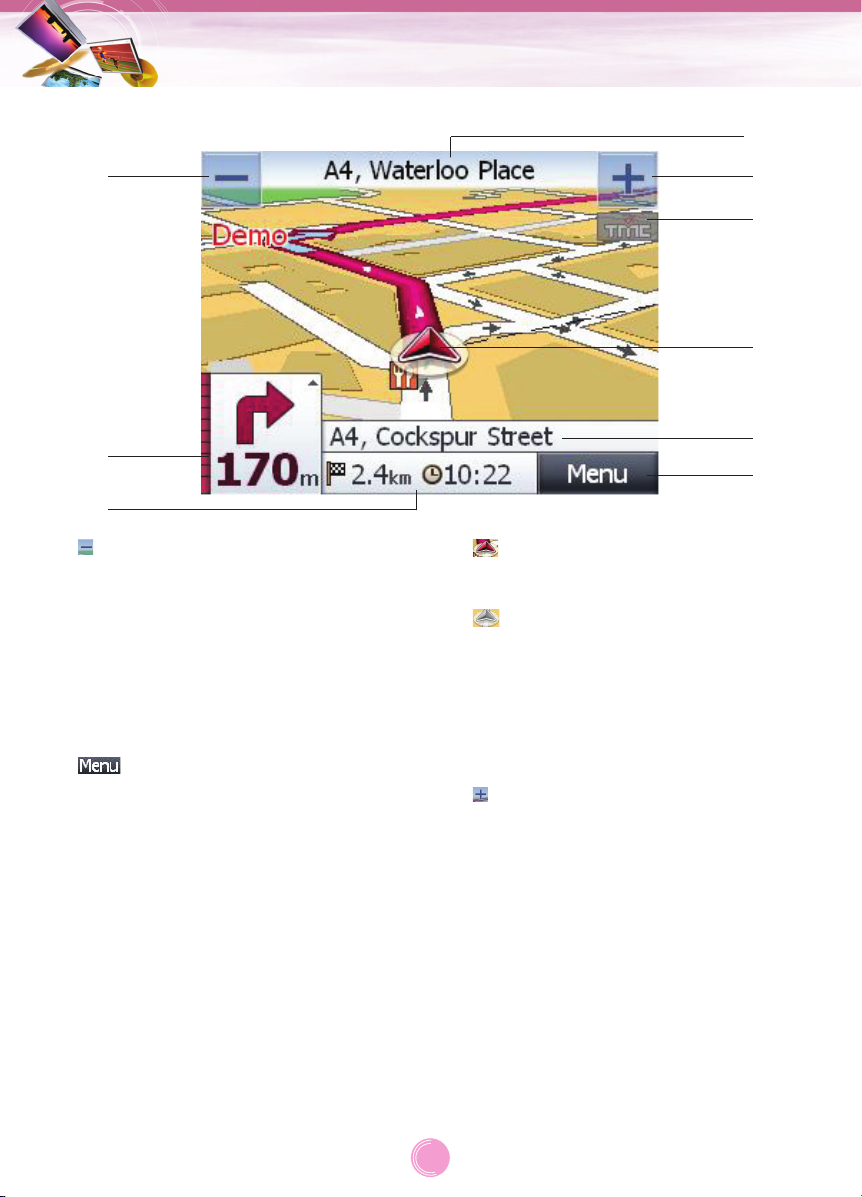
Introducción a la navegación
Pantalla del mapa
9
1
2
3
1.
Toque para alejar.
:
2. Muestra la dirección y la distancia a la
próxima curva cuando sigue una ruta.
3. Muestra la distancia y el tiempo de viaje
restante o la hora de llegada.
Cuando no sigue una ruta, muestra la
posición actual.
4.
Toque para visualizar el menú de
:
navegación.
6.
7. Recibe la información de tráfico más
8.
Indica que la unidad está recibiendo
:
señal de GPS y está buscando su
localización actual.
: Indica que la unidad no está
recibiendo señal de GPS y no puede
localizar su ubicación actual.
reciente utilizando las radiodifusiones
múltiplex FM.
Toque para acercar.
:
8
7
6
5
4
5. Muestra el nombre de la calle en la que se
encuentra actualmente.
9. Muestra el nombre de la calle donde
realizar el siguiente giro mientras sigue
una ruta.
13
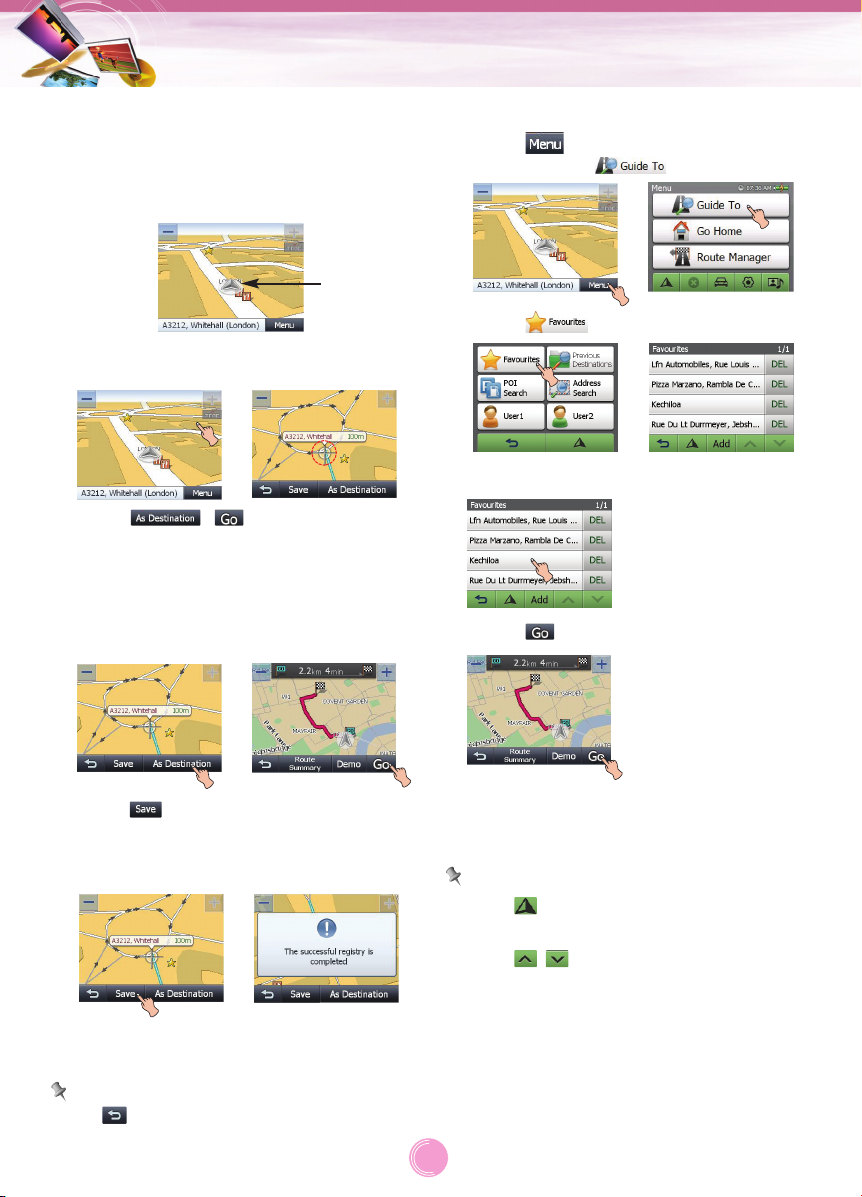
Introducción a la navegación
Funcionamiento general
Buscar y almacenar un destino en el mapa
1. Encienda la unidad.
Aparecerá la pantalla del mapa.
Posición
actual
2. Seleccione un destino tocando y
arrastrando el mapa en la pantalla.
3. Toque > para buscar un
destino.
Conducir conforme a la información en
pantalla y los comandos de voz.
El destino se guardará en el menú
“Destinos previos (Previous Destinations)”.
(Página 17)
Buscando el destino almacenado
1. Toque en la pantalla del mapa y
después toque .
2. Toque .
3. Toque el destino deseado.
4. Toque para encontrar el destino.
Toque si desea almacenar el destino.
El destino queda guardado
automáticamente en el menú “Favoritos
(Favourites)”. (Página 16)
Puede registrar hasta 20 localizaciones en
el menú “Favoritos (Favourites)”.
Nota
Toque en pantalla para regresar a la
pantalla anterior.
Conduzca conforme a la información en
pantalla y las indicaciones de voz.
Nota
• Toque en pantalla para desplazarse a la
pantalla del mapa.
• Toque / para ascender o descender
en la lista de direcciones.
14
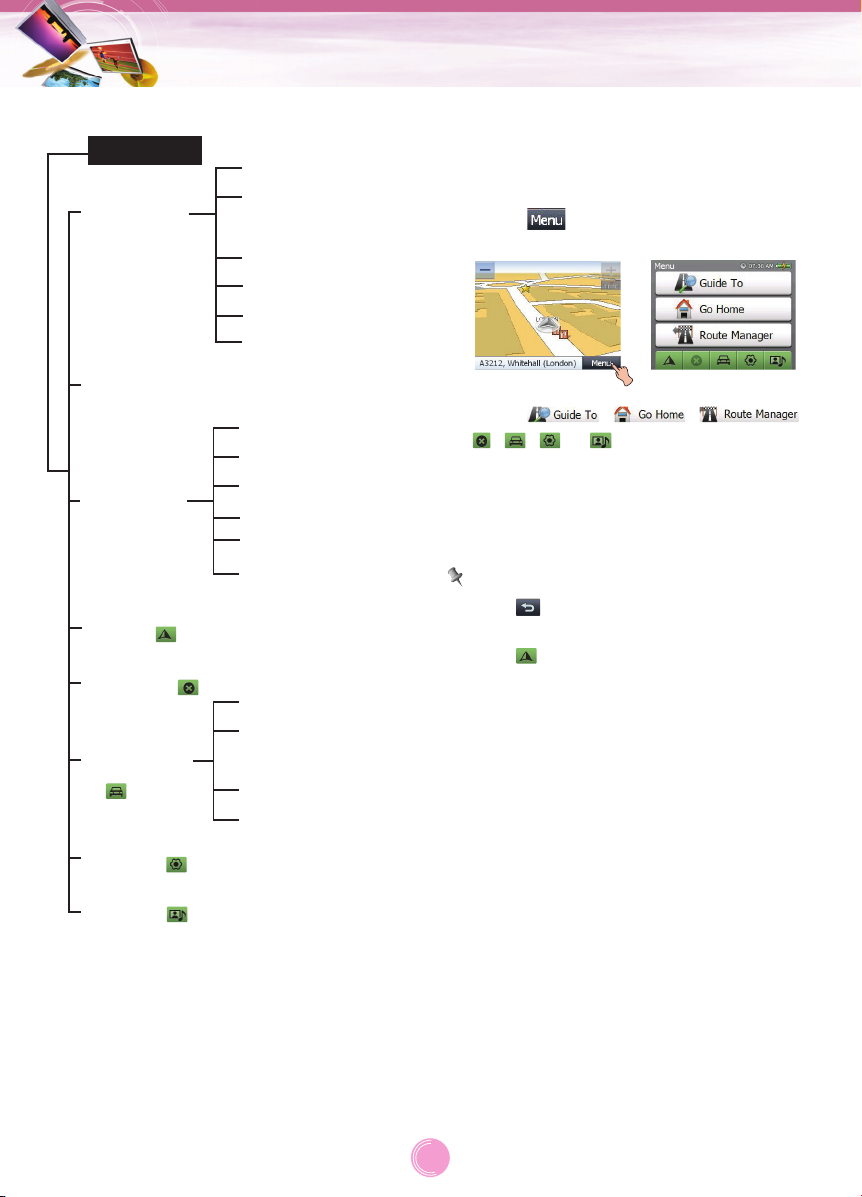
Menú de navegación
Guide to
MENU
Go Home
Route
Manager
Map
Cancel
Trafic Info
Media
Setup
Favourites
Previous
Destinations
POI Search
Address Search
User1
User2
Overview
Route Summary
Waypoints
Detour
Change Start Pt.
Options
Traffic Event
Alternative
Station
Display Icon
Traffic Options
Lista del menú de navegación Uso de los menús de
navegación
1. Encienda la unidad.
()
()
()
()
2. Toque para visualizar el menú de
navegación en la pantalla del mapa.
3. Toque , , ,
, , , o para seleccionar la
opción deseada y el menú pasará al nivel
inferior.
Algunos elementos necesitan pasos
adicionales.
Nota
• Toque en pantalla para regresar a la
pantalla anterior.
• Toque en pantalla para desplazarse a la
pantalla del mapa.
()
15

Menú de navegación
Ir a (Guide to)
Puede buscar el destino de varias formas.
Favoritos (Favourites)
Puede guardar hasta 20 ubicaciones en el
menú “Favoritos (Favourites)”. Puede buscar
el destino guardado utilizando el menú
“Favoritos (Favourites)”.
Buscar un destino en “Favoritos
(Favourites)”
1. Guardar el destino en el menú “Favoritos
(Favourites)” (Página 14)
2. Toque > > .
3. Toque el destino deseado.
4. Toque para buscar el destino.
Añadir el destino a “Favoritos
(Favourites)”
1. Toque > > > .
2. Toque los elementos deseados.
: La posición actual se añade al
menú “Favoritos (Favourites)”.
: Puede añadir un destino al menú
“Favoritos (Favourites)” mediante
la búsqueda de direcciones.
(Página 19)
: Puede añadir un destino al menú
“Favoritos (Favourites)” utilizando
el destino previo. (Página 17)
: Puede añadir un destino mediante
la búsqueda PDI (POI).
(Página 17-18)
Conduzca conforme a la información en
pantalla y las indicaciones de voz.
Nota
Si desea eliminar el destino guardado, toque
en el menú “Favoritos (Favourites)” y, a
continuación, toque .
3. Toque .
16

Menú de navegación
Destinos previos
(Previous Destinations)
Su dispositivo puede guardar en la lista
“Destinos previos” hasta 20 localizaciones
recientes.
Puede buscar estas localizaciones recientes
en la lista “Destinos previos”.
Buscar el destino en “Destinos
previos”
1. Guarde el destino en el menú “Destinos
previos”. (Página 14)
2. Toque > > .
: Los elementos se muestran según
el orden en que han sido
introducidos. Al tocar ,
aparecerá “Entrada” (Entry) y los
elementos se mostrarán por orden
alfabético.
: Sube o baja una página.
3. Toque un lugar reciente que desea
encontrar y, a continuación, toque .
Puntos de interés (PDI)
La lista PDI (POI) es una colección de
millones de lugares útiles o interesantes,
organizados en categorías que facilitan la
búsqueda. Por ejemplo, puede utilizar la
unidad para que le guíe hasta un centro
comercial, hotel, restaurante o estación de
servicio.
Encontrar un lugar utilizando el
elemento “PDI más próximo” (Nearest
POI).
1. Toque > > .
2. Toque para seleccionar la región del
mundo que desee. Toque el país deseado
y después .
Nota
Si desea guardar el lugar reciente
seleccionado en la lista “Favoritos
(Favourites)”, toque
4. Toque para encontrar el destino.
Conduzca conforme a la información en
pantalla y las indicaciones de voz.
.
3. Toque .
Aparecerá la pantalla “Buscar posición”
(Search Position).
4. Toque el elemento deseado.
17

Menú de navegación
:
Puede buscar el PDI (POI) más cercano a
la localización actual.
1. Una vez completada la búsqueda PDI
(POI), toque .
Los iconos PDI son mostrados en la
pantalla del mapa.
2. Toque el icono PDI deseado.
3. Toque >
Puede buscar el PDI en otra ciudad.
Una vez completada la búsqueda PDI,
toque > .
:
Puede buscar el PDI más cercano al
domicilio establecido.
Una vez completada la búsqueda PDI,
toque > .
:
Puede buscar el lugar tocando el punto
que desee en la pantalla del mapa.
Una vez completada la búsqueda PDI,
toque > .
.
:
Encontrar un lugar utilizando el elemento
“Búsqueda por nombre” (Name Search)
1. Toque en la pantalla “Punto
de interés” (Point of Interest) y, a
continuación, introduzca el nombre PDI
que está buscando mediante el teclado.
2. Toque el PDI que está buscando.
: Muestra el teclado. Al tocar ,
aparecerá y la visualización
de mayúsculas, caracteres
numéricos y especiales.
: Los elementos se muestran en
orden alfabético. Al tocar ,
aparecerá y los elementos se
mostrarán por orden en función
de la distancia.
: Sube o baja una página.
3. Toque .
:
Puede buscar el PDI más cercano al
punto seleccionado como destino en la
pantalla del mapa.
Una vez completada la búsqueda PDI,
toque > .
18

Menú de navegación
Address (dirección)
Puede localizar un destino mediante la
búsqueda por dirección.
1. Toque > > .
2. Toque para seleccionar la región del
mundo que desee. Toque el país deseado y
después .
3. Toque los elementos deseados.
4. Introduzca los caracteres de la dirección
mediante el teclado proporcionado, como
se muestra. Los caracteres introducidos
en el campo de dirección están resaltados
en azul.
Elimina el último
carácter de la
dirección, como en el
nombre de la
localidad o calle.
Muestra el teclado. Al tocar
, aparecerá y la
visualización de mayúsculas,
caracteres numéricos y
especiales.
5. Una vez completada la búsqueda de
dirección, toque los elementos deseados.
6. Toque > .
Selecciona la ciudad que desee.
:
:
Selecciona la dirección según el orden:
ciudad, calle y número de la vivienda.
:
Selecciona la dirección según el orden:
código postal, ciudad, calle y número de la
vivienda.
:
Selecciona la dirección según el orden:
ciudad, calle y cruce de calles.
Nota
Para introducir el número de la vivienda,
hágalo mediante los botones numéricos y
después toque .
19

Menú de navegación
USUARIO 1/ USUARIO 2
Puede establecer una localización como lugar
al que regresa con mayor frecuencia.
1. Toque > > / .
USER1 mode
2. Toque y, a continuación, los elementos
deseados.
Consulte el paso 2 en la página 16.
3. Toque .
USER2 mode
2. Toque y, a continuación, los elementos
deseados.
Consulte el paso 2 en la página 16.
3. Toque .
Buscar su dirección particular
1. Toque > .
Volver al inicio (Go Home)
Puede establecer la dirección de su domicilio
particular como lugar donde regresa más a
menudo.
Guardar su dirección particular
1. Toque > .
2. Toque .
Conduzca conforme a la información en
pantalla y las indicaciones de voz.
20

Menú de navegación
Administrador de ruta (Route Manager)
Puede controlar la ruta que desea seguir para
llegar a su destino.
Vista general (Overview)
Puede obtener una vista general de la ruta
completa en la pantalla del mapa, la distancia
total de conducción y la duración estimada hasta
su destino.
1. Toque > > .
: La simulación de la guía ruta al
destino se visualiza
automáticamente.
Resumen de ruta (Route Summary)
Esta vista indica la distancia hasta su próximo
giro y el nombre de la calle inmediatamente
posterior a ese giro.
Las indicaciones de voz y visuales se
muestran a intervalos variables indicando su
próximo giro o cambio de sentido.
1. Toque > > .
2. Toque .
:
Puede establecer el punto de referencia
en el menú “Favoritos (Favourites)”.
:
Puede establecer el último destino como
punto de referencia.
:
Puede establecer el PDI que busque
como punto de referencia.
:
Puede establecer la dirección que busca
como punto de referencia.
:
Puede establecer la dirección de su
domicilio particular como punto de
referencia.
3. Una vez completada la configuración,
toque .
Conduzca conforme a la información en
pantalla y los comandos de voz.
Puntos de referencia (Waypoints)
Puede eliminar y cambiar un punto de
referencia (localizaciones que desea visitar en
el viaje hacia su destino final) y volver a
calcular la ruta para pasar por dicho lugar.
1. Toque > > .
Nota
• Si desea cambiar el punto de referencia y el
destino, toque .
• Si desea eliminar el punto de referencia o el
destino, toque .
Desvío (Detour)
1.
Si necesita tomar un desvío mientras sigue
una ruta, toque
.
> >
21

Menú de navegación
/// :
Tras seleccionar una distancia para tomar
un desvío, toque una de las dos rutas. Y
después toque >
:
1. Arrastre sobre el área que desea evitar
sobre la pantalla del mapa. Y después
.
2. Toque la ruta para tomar un desvío, y
una elija una de las dos.
3. Toque >
:
Toque la opción Turn By Turn (giro a giro)
que desea evitar tocando
continuación, toque
Cambiar punto de inicio (Change Start Pt).
Puede cambiar el punto de partida.
Toque > > .
.
.
. Y, a
>
.
:
- : Esta opción selecciona la ruta que
significa menos tiempo.
"Fastest" es el valor
predeterminado.
- : Esta opción selecciona la ruta con
la distancia más reducida.
Recuerde, la ruta más corta no es
siempre la más rápida, ya que
podrá conducir a mayor velocidad
en unas carreteras que en otras.
:
Los peajes, las autopistas y los trayectos
en ferry se evitan o se aceptan sólo si
están seleccionados al realizar los cálculos.
No es posible permitir o evitar carreteras
específicas con peaje o rutas de ferry.
:
Muestra una o tres rutas recomendadas.
Nota
La generación de rutas excluye todos los
desvíos, paradas o retrasos de la ruta.
Route Options (opciones de ruta)
Puede utilizar las opciones de Ruta para
determinar qué categorías de carretera desea
evitar o permitir, así como establecer el tipo
de ruta predeterminado cuando el navegador
calcule el destino seleccionado.
Toque > > y
1.
después los elementos deseados.
Cancel route (Cancelar ruta)
Si ya no necesita viajar hasta su destino o si
desea modificarlo.
Toque > .
22

Menú de navegación
TMC (Canal de mensajes de tráfico)
Qué es el Canal de mensajes de tráfico
(TMC)
El canal de mensajes de tráfico (Traffic Message
Channel, TMC) es una aplicación del RDS
(Sistema de Datos Radiofónicos) FM
utilizado para emitir información de tiempo y
tráfico en tiempo real. Los mensajes de datos se
reciben en silencio, descodificados y a través de
un sistema de navegación activado por TMC
que puede ofrecer una guía dinámica de rutas,
alertando al conductor de problemas surgidos en
la ruta planeada y calculando una ruta alternativa
para evitar el incidente.
Conecte la antena TMC
El cargador del vehículo desempeña la
función de la antena TMC.
Conecte el cargador de la unidad.
Exención de responsabilidad
El fabricante no se responsabiliza de los daños
provocados por un accidente que sea resultado
de transmisiones de radio TMC poco fiables
emitidas por emisoras locales, regionales o
nacionales causadas por restricciones del
servicio TMC; o por condiciones naturales o
provocadas que evitan que la información del
tiempo y el tráfico en tiempo real se transmitan al
sistema de navegación habilitado para TMC.
El fabricante no se responsabiliza de la calidad o
precisión de los eventos emitidos ni del modo en
que se muestran.
Información de servicio
Cuando se encuentra en un área de servicio
TMC FM, su navegador recibe señales de tráfico
en cuanto se conecta el módulo TMC al
navegador. Debe estar en el rango de alcance
de la emisora FM que transmite los datos TMC
(canal de mensajes de tráfico) para poder recibir
la información de tráfico.
Alertas de mensajes de tráfico
Los mensajes de tráfico (TMC) son
transmisiones públicas de radio FM, difundidas a
nivel nacional y regional, cuyo fin es informar a
los conductores sobre el tráfico, el tiempo y otras
condiciones de conducción.
Incidencias de tráfico (Traffic Event)
Muestra los incidentes en su área.
Toque > > .
1.
Esto le permite comprobar cuántas
incidencias de tráfico existen, su ubicación, y
la distancia hasta estas desde su posición
actual.
Tocar la incidencia que desea consultar le
permitirá obtener información detallada sobre
la misma. Si la información no cabe en una
pantalla, toque
o para ver el resto de la información.
De tocarlo mientras navega una ruta ,
podrá ver la lista de incidencias de tráfico
existentes en la ruta.
Nota
• Las líneas de color representan las
condiciones de tráfico como se describe a
continuación.
Aparece sólo cuando la escala del mapa es
de 800 m o inferior.
Tráfico lento: Naranja
Tráfico retenido: Rojo
Carreteras Cerradas/Cortadas: Negro
• El icono de información de tráfico aparece sólo
cuando la escala del mapa es de 800 m o
inferior.
• Ante un atasco de tráfico en su ruta (al menos
a 1 km de donde se encuentra si conduce por
carreteras convencionales y a 3 km si
conduce por autopista), el sistema de
navegación buscará automáticamente
cualquier posible desvío.
• La versión para la información de localización
recibida desde la emisora de difusión y la
aplicada por el software de navegación
pueden ser diferentes. En este caso, la
información de localización de las listas de
incidencias puede ser incorrecta o inexistente.
23

Menú de navegación
Emisora alternativa (Alternative
Station)
Puede cambiar la emisora TMC.
Toque > > .
1.
2. Toque y, a continuación, toque
.
Mostrar icono (Display Icon)
Puede mostrar el icono o la incidencia
deseados en la pantalla del mapa.
Toque > > .
1.
Al tocar el botón “Todos” (All),
seleccionará toda la información existente
sobre el tráfico.
2. Toque el elemento deseado y, a
continuación, .
Opciones de tráfico (Traffic Options)
Estas opciones han sido preconfiguradas de
antemano para lograr un funcionamiento
óptimo. Se aconseja no modificarlas. Sin
embargo, puede cambiar la información sobre
el tráfico. Las opciones se configuran
seleccionando los siguientes valores:
Toque > > .
1.
- : Esta función se utiliza para buscar
una nueva ruta sin atascos ante
embotellamientos en la dirección
del vehículo durante la conducción
hacia su destino.
- : Cancela la función.
- : Si existiesen atascos de tráfico en
la dirección del vehículo, sonaría
una alarma durante la conducción
hacia su destino.
- : Cancela la función.
- : El Sistema de navegación busca
automáticamente la información de
tráfico disponible.
- : Cancela la función.
24

Menú de navegación
Setup
Text Language
Map Colour
Voice Language
Map Display
Registered Points
Menu Theme
Display POI
Voice Guidance
Status Bar
Clock
Set Units
System Info
Initialize
Setup (configuración)
Puede realizar distintos ajustes a ciertos
elementos a través del menú de
configuración.
1. Toque > .
2. Toque los elementos deseados.
Consulte las páginas 25-28 para obtener
más detalles.
Sube o baja una página.
Nota
• Toque en pantalla para regresar a la
pantalla anterior.
• Toque en pantalla para desplazarse a la
pantalla del mapa.
Idioma del texto (Text Language)
Puede establecer su idioma deseado en la
unidad.
1. Toque > > .
2. Toque el idioma que desee y, a
continuación, toque .
Color del mapa (Map Colour)
1. Toque > > .
:
Los botones del modo "Day" (día) y
"Night" (noche) le permiten visualizar la
vista del mapa para conducción durante el
día o la noche.
Una vez ajustada la hora, el botón Auto le
permite visualizar automáticamente la
vista en modo diurno o nocturno del mapa
en función del la hora establecida.
:
Puede establecer el tema para el color del
mapa.
:
Puede elegir el tipo de icono para mostrar
la posición actual en la pantalla del mapa.
2. Toque el elemento deseado y, a
continuación, .
25

Menú de navegación
Idioma de la voz (Voice Language)
Puede seleccionar los mensajes de voz
durante el viaje y las indicaciones de
dirección. Mientras conduce, puede escuchar
la voz en el idioma deseado a través de los
altavoces.
1. Toque > > .
2. Toque el idioma que desee y, a
continuación, toque .
Visualización del mapa (Map Display)
Puede establecer las directrices para la
pantalla del mapa.
1. Toque > > .
:
- : Muestra el lugar en el menú
“Favoritos”/“Home”/“USER1”/“USE
R2” en la pantalla del mapa.
- : No muestra el lugar en el menú
“Favoritos”/“Home”/“USER1”/“USE
R2” en la pantalla del mapa.
:
Puede configurar el sistema para que
muestre puntos de seguimiento indicando
la ruta que ha seguido.
- : Muestra puntos de seguimiento
para todos los desplazamientos.
- : No muestra puntos de seguimiento.
:
- : Muestra la dirección hacia el
destino.
- : No muestra la dirección hacia el
destino.
:
- : Aumenta o reduce
automáticamente la escala del
mapa.
- : Cancela el zoom automático.
:
- : La visualización del mapa
muestra siempre la dirección del
vehículo orientada hacia a la
parte superior de la pantalla.
(Pantalla en tres dimensiones)
- : La visualización del mapa
muestra siempre la dirección del
vehículo orientada hacia la parte
superior de la pantalla.
(Pantalla en dos dimensiones)
- : La visualización del mapa
muestra siempre la parte superior
de la pantalla orientada al norte.
(Pantalla en dos dimensiones)
2. Toque el elemento deseado y, a
continuación, .
Puntos guardados (Registered Points)
Puede modificar la información de los puntos
guardados.
1. Toque > > .
:
Cambia la información de la dirección
particular.
:
Cambia la información de la localización
“Usuario1”.
:
Cambia la información de la localización
“Usuario2”.
:
Cambia la información de los puntos
guardados en el menú “Favoritos
(Favourites)”.
26

Menú de navegación
Tema del menú (Menu Theme)
Puede establecer el tema del menú.
1. Toque > > .
2. Toque el elemento deseado y, a
continuación, .
Mostrar PDI (Display POI)
Puede mostrar el icono PDI (POI) en la
pantalla del mapa.
1. Toque > > .
Toque los elementos deseados y, a
2.
continuación, .
Indicaciones de voz (Voice Guidance)
Puede personalizar las instrucciones de voz
relativas a radares de tráfico, límite de
velocidad, favoritos, intersecciones y áreas de
servicio.
1. Toque > > .
- : Puede escuchar la información de
voz o el efecto de sonido del punto
guardado.
- : Cancela la función.
:
- : Puede escuchar información de
voz advirtiendo de la confluencia
de carreteras.
- : Cancela la función.
:
- : Puede escuchar información de
voz sobre áreas de servicio.
- : Cancela la función.
2. Toque el elemento deseado y, a
continuación, .
Barra de estado (Status Bar)
Puede ajustar las opciones de visualización
para que muestren o no la localización actual
y la distancia restante estimada. También
podemos decidir si queremos que aparezca el
tiempo restante o la hora de llegada al
destino estimada.
1. Toque > > .
- : Puede escuchar indicaciones de
voz advirtiendo de la presencia de
cámaras.
- : Cancela la función.
- : Puede escuchar un efecto de
sonido advirtiendo que ha
superado el límite de velocidad.
- : Cancela la función.
:
Muestra el tiempo estimado en la pantalla
del mapa.
:
Muestra la hora de llegada en la pantalla
del mapa.
:
Muestra la calle en la que se encuentra en
la pantalla del mapa.
:
Muestra la distancia restante en la
pantalla del mapa.
2. Toque el elemento deseado y, a
continuación, .
27

Menú de navegación
Reloj (Clock)
Puede establecer la hora y adoptar la directriz
en cuanto al horario de verano.
1. Toque > > .
:
Presione los botones o para ajustar
los valores. (De -3 a +3).
:
Puede configurar el horario de verano.
2. Toque el elemento deseado y, a
continuación, .
Establecer unidades (Set Units)
Puede escoger si prefiere las unidades en
metros o millas para expresar la distancia.
1. Toque > > .
Información del sistema (System Info)
Puede comprobar la información relativa a la
versión del sistema operativo, mapa y
software de navegación.
1. Toque > > .
2.
Toque
mapa.
para regresar a la pantalla del
Iniciar (Initialize)
1. Toque > > .
:
Puede eliminar todas las listas de la
memoria.
:
Puede restablecer todas las funciones a
sus ajustes de fábrica.
: Muestra y anuncia distancias en
kilómetros.
: Muestra y anuncia distancias en
millas.
2. Toque el elemento deseado y, a
continuación, .
2. Toque el elemento deseado y, a
continuación, .
28

Reproductor de música
Reproducción de música
Reproducción de archivos en la
carpeta "All Music" (toda la música)
1. Toque > > .
Aparece la pantalla "Music List".
Existen dos tipos de listas de música:
All Music, My Music
2. Toque la carpeta o archivo que desee
reproducir.
Reproducción de archivos en la
carpeta "My Music" (mi música)
1. Toque durante la reproducción.
La marca aparece durante la
reproducción de un archivo de música.
3. Toque y después el archivo
que desea reproducir en la carpeta "My
Music".
Toque / en pantalla para desplazarse
•
a la pantalla anterior/siguiente.
Toque en pantalla para desplazarse a la
•
carpeta superior.
Toque en pantalla para regresar a la
•
pantalla anterior.
a
Not
Si no existen archivos compatibles, en
pantalla se mostrará en mensaje de error y se
reproducirá el siguiente archivo de música.
2. Toque en el lado izquierdo de la
pantalla. Aparece la marca y el archivo
que toque se guardará en la
carpeta "My Music".
Para cancelar, toque .
29

Reproductor de música
Pausa
1. Toque durante la reproducción.
2. Para regresar a la reproducción, vuelva a
tocar .
Ir a la pista siguiente
Toque brevemente para pasar a la
siguiente pista de música.
Ir a la pista anterior
Toque brevemente para pasar a la pista
anterior de música.
Buscar
Toque y no suelte o durante la
reproducción y después suéltelo en el punto
deseado. Puede utilizar la barra lateral para
buscar archivos de música.
Repetir
Puede establecer el modo de reproducción
repetida tocando o .
: Reproduce repetidamente el archivo
seleccionado actualmente.
: Reproduce repetidamente todos los
archivos de música de su dispositivo.
Orden aleatorio
Puede establecer el modo de reproducción
aleatoria tocando o .
: Regresa a la reproducción normal.
: Reproduce aleatoriamente todos los
archivos de su dispositivo.
Visualizar la información
relativa a un archivo de música
1. Toque durante la reproducción.
Aparece la información relativa a un
archivo de música.
(Si toca la pantalla de información, volverá
a la pantalla anterior.)
Si no existe tal información, aparecerá .
Ajuste de volumen/brillo
1. Toque durante la reproducción.
Aparecerá la pantalla "Handy Setup" .
2. Establezca el nivel de volumen y
brillo deseado tocando / y
después .
Silencio
Toque en la pantalla "Handy Setup" para
silenciar el sonido. Para cancelar esta opción,
vuelva a tocar .
30

Visor de fotos
Visualizar fotografías
1. Encienda la unidad.
Aparecerá la pantalla del mapa.
2. Toque > > .
Aparece la pantalla "Photo List" .
3. Toque la carpeta o archivo que desee
reproducir y después toque .
Aparece la pantalla de fotografías.
Buscar una imagen
1. Toque la pantalla durante la presentación
en diapositivas y después toque .
Pausa
1. Toque la pantalla durante el pase de
diapositivas.
2. Toque para detener el pase de
diapositivas.
3. Para regresar al pase de diapositivas,
vuelva a tocar .
Ir a la foto siguiente
Toque para pasar a la siguiente foto en la
carpeta seleccionada.
Ir a la foto anterior
Toque para pasar a la foto anterior en la
carpeta seleccionada.
Repetir
Puede establecer el modo de reproducción
repetida tocando o .
: Reproduce repetidamente todos los
archivos de fotografía de su dispositivo.
: Reproduce todas las fotos de la carpeta.
Girar
Presione repetidamente para girar la foto
en sentido horario.
2. Toque el icono de la carpeta para mostrar
sus subcarpetas e imágenes en miniatura.
Toque / en pantalla para desplazarse
•
a la página anterior/siguiente.
Toque en pantalla para desplazarse a
•
la carpeta superior.
Toque en pantalla para regresar a la
•
pantalla anterior.
Ajuste de volumen/brillo
1. Toque durante la reproducción.
Aparecerá la pantalla "Handy Setup".
2. Establezca el nivel de volumen y
brillo deseado tocando / y
después .
31

Bluetooth (opcional)
Tecnología inalámbrica
Bluetooth
Si dispone de un teléfono con tecnología
inalámbrica Bluetooth y compatible con su
dispositivo (consulte la lista de teléfonos
disponibles en la página 44-45), podrá utilizar
las siguientes funciones: manos libres,
transferencia de audio por mp3, sincronización
y edición de la agenda telefónica.
La función del manos libres sirve para realizar
o recibir llamadas utilizando el micrófono y el
altavoz incorporados en su dispositivo. La
función de transmisión de audio sirve para
escuchar música (especialmente archivos
mp3) a través de sus auriculares estéreo, así
como para gestionar la música en
reproducción, como play, pausa u omitir. Por
ultimo, la función de sincronización y edición
de la agenda de teléfonos se emplea para
transferir la agenda a su dispositivo, así como
para añadir y editar números de teléfono en el
dispositivo. Estas características del dispositivo
sólo estarán disponibles si su teléfono las
admite a través de la tecnología inalámbrica
Bluetooth. Para utilizar estas funciones deberá
conectar el teléfono al dispositivo. Puede
iniciar esta conexión desde el teléfono o desde
el propio dispositivo. Consulte el manual del
teléfono para obtener más información.
Conectar su unidad y el teléfono Bluetooth
Para conectar utilizando la
configuración de la unidad
1. Pulse brevemente POWER ( )/VOL. en
estado encendido. Aparecerá la pantalla
"Handy Setup" .
4. Toque .
La pantalla emergente "Searching for
available devices" se muestra en pantalla.
Tardará alrededor de 30-60 segundos en
continuar el proceso.
Para cancelar, toque .
5. Seleccione el teléfono Bluetooth deseado
en la pantalla “Search Results”.
Aparece la pantalla emergente "Please
enter the below PIN code in your phone" .
6. Introduzca el código PIN (0000) en su
teléfono cuando visualice la mencionada
pantalla emergente.
Una vez conectado correctamente, la
marca se mostrará en la pantalla
"Handsfree - available devices".
Modo Mapa/Foto
2. Toque .
3. Toque .
Modo Música
Cuando no esté conectado, aparecerá un
mensaje de error de conexión.
Nota
Antes de realizar la conexión, compruebe el
ajuste del código PIN. Consulte el apartado
“Configuración del Bluetooth” en la página 33.
32

Bluetooth (opcional)
Para conectar utilizando la
configuración del teléfono
La función Bluetooth de su teléfono puede
configurarse para permanecer desactivada por
defecto. Para utilizar la función Bluetooth, el
Bluetooth de su teléfono debe estar activado.
Consulte el manual de usuario de su teléfono.
1. Active el componente Bluetooth del
teléfono. Puede encontrarse en un menú
llamado Ajustes, Bluetooth, Conexiones o
Manos libres.
2. Inicie una búsqueda de dispositivos
Bluetooth. Estos ajustes pueden
encontrarse en un menú llamado
Bluetooth, Conexiones o Manos libres.
3. Seleccione su dispositivo en la lista de
teléfonos.
4. Introduzca el código PIN (0000) en su
teléfono.
Una vez conectado correctamente, la
marca se mostrará en la pantalla
"Handsfree - available devices".
Configuración del Bluetooth
Deberá seleccionar para conectar
correctamente su unidad y el teléfono
Bluetooth.
1. Toque en la pantalla “Manos
libres – dispositivos disponibles” y
después toque .
Desconectar/Eliminar/Conectar de nuevo el teléfono Bluetooth
1. Toque el teléfono conectado y después
toque .
Toque . Su teléfono es desconectado y
aparece la marca .
.
2. Toque de nuevo el teléfono desconectado
para volver a conectarlo o eliminarlo de la
lista.
Al tocar , el teléfono
desconectado volverá a conectarse a la
unidad.
La marca aparece de nuevo.
2. Comprobación del código PIN. Cambie el
código PIN empleando los botones
numéricos si desea modificarlo y después
toque .
3. Si la opción de visibilidad está
establecida en , otros dispositivos
Bluetooth no podrán detectar el suyo.
Al tocar , eliminará el teléfono
desconectado.
33

Bluetooth (opcional)
Realizar una llamada a un número de teléfono
Conecte su unidad y el teléfono Bluetooth
antes de realizar una llamada.
1. Presione brevemente POWER ( )/VOL.
y después toque > .
2. Introduzca el número de teléfono al que
desea llamar tocando los botones
numéricos y después toque
Nota
• Si cometiera un error durante la
marcación, toque para eliminar un
dígito cada vez.
• Toque si desea almacenar el
número de teléfono. Éste se guardará
en la agenda de teléfonos.
3. Toque para terminar las
conversaciones telefónicas.
.
Almacenar un número de teléfono
1. Introduzca el número de teléfono en la
pantalla de “Dial” y después toque .
2. Introduzca el nombre y después toque
. Éste se guardará en la agenda de
teléfonos.
Ajustar el nivel de volumen/micrófono
Toque durante una llamada.
1.
Aparece la pantalla "Volume &
Microphone" .
2. Establezca el nivel de volumen en ( ) y
el nivel del micrófono en ( ) tocando
/ y después .
Nota
• Toque para cortar el sonido del
micrófono. Para cancelarlo, vuelva a tocar
.
• Si no tocara nada durante 5 segundos, la
pantalla pasaría a la pantalla anterior.
Si desea guardar el número de teléfono,
toque , después introduzca el nombre
utilizando el teclado y después toque
para guardarlo en la agenda.
Toque si desea volver a realizar
una llamada.
Si no tocara nada durante 10 segundos, la
pantalla regresaría a la pantalla “MENU”.
Modificar la ruta de sonido durante
una llamada
Puede escuchar el sonido a través del altavoz
o el teléfono tocando / .
Nota
Si desea enviar el DTMF (Multifrecuencia de
dos tonos), toque .
34

Bluetooth (opcional)
Historial de llamadas
La unidad guarda un registro de las últimas
llamadas recibidas y realizadas.
1. Presione brevemente POWER ( )/VOL.
y después toque > .
2. Toque la lista a la que desea llamar y
después .
Utilizar la agenda telefónica
1. Presione brevemente POWER ( )/VOL.
y después toque > .
Agregar un número de teléfono
1. Toque ien la pantalla "Phone Book" y
después tras introducir el número
con los botones numéricos.
2. Toque tras modificar el nombre.
Recepción de la lista completa en su
teléfono
1. Toque en la pantalla "Phone Book"
y después toque
.
2. Toque la lista a la que desea llamar y
después .
- Su dispositivo recibirá el(los) contacto(s) a
través del Bluetooth de su teléfono. Si el
teléfono no está conectado, será necesario
introducir el código PIN del mismo.
- Al recibir una agenda telefónica desde su
teléfono, los datos serán almacenados en la
memoria residente de su dispositivo.
35

Bluetooth (opcional)
Obtener la lista completa en su teléfono
Si el teléfono admite la sincronización de la
agenda telefónica, podrá obtener todas las
listas guardadas en la unidad.
* Si el teléfono no ha sido registrado en la
lista disponible en su dispositivo, aparecerá
el siguiente mensaje emergente: "Do you
want to get the phonebook from your
phone?" tras conectarlo a su dispositivo.
Toque en la pantalla "Phone Book" y
después toque
La sincronización con la agenda se iniciará
automáticamente; los datos serán
almacenados en la memoria residente de su
dispositivo. (Esta acción tardará algunos
minutos, en función del número de entradas
de su agenda.)
.
Eliminar la lista completa de la agenda
telefónica
1. Toque en la pantalla “Phone Book”
y después toque
.
Eliminar un número de teléfono
Toque la lista para eliminar la pantalla "Phone
Book" y después toque
.
Editar un número de teléfono
1. Toque la lista para editar la pantalla
"Phone Book" y después toque
2. Toque tras cambiar el número y
después toque tras modificar el
nombre.
.
Utilizar la marcación por voz
Puede realizar una llamada pronunciando el
nombre del contacto.
1. Presione brevemente POWER ( )/VOL.
y después toque > .
2. Toque .
36

Bluetooth (opcional)
2. Diga el nombre del contacto guardado en
el teléfono. A continuación, siga las
instrucciones que aparecerán en su
teléfono.
3. Toque para terminar las
conversaciones telefónicas.
Llamadas entrantes
1. En caso de llamada entrante, el teléfono
sonará y se mostrará la pantalla "Call
from".
2. Toque para contestar la llamada.
Si desea rechazar una llamada, toque
.
Finalizar una llamada
Al realizar una llamada en modo mapa,
música o fotografía, aparecerá en pantalla.
Toque para terminar las conversaciones
telefónicas.
Escuchar archivos de música
Puede controlar y escuchar archivos de
música (especialmente mp3) guardados en su
dispositivo a través de en sus auriculares
estéreo con tecnología inalámbrica Bluetooth.
Toque en la pantalla "Handy Setup" .
Nota
• Puede escuchar el sonido a través del
altavoz de la unidad o auriculares estéreo
Bluetooth tocando / .
• La calidad del sonido depende de las
condiciones de Radiofrecuencia (RF) y la
frecuencia de muestreo de audio.
• La frecuencia de muestreo del archivo MP3
que puede disfrutarse mediante los
auriculares estéreo Bluetooth
-
16 KHz , 32 KHz , 44,1 KHz y 48 KHz
- La calidad del sonido puede ser
deficiente bajo una frecuencia de
muestreo de 16 KHz, 32 KHz.
Modo fotografía
Modo del mapaModo música
37

Instalación
Instalación de la aplicación “LGE MAP Loader”
1. Inserte el CD del navegador en la unidad CDROM del PC. El asistente de instalación
"LGNavigation" le indica que debe seleccionar
el idioma que desee utilizar en el proceso de
instalación. Cuando haya seleccionado un
idioma, haga clic en "Next" (aceptar).
2. Lea el mensaje de bienvenida y haga clic en
"Next" (siguiente).
3. Desde la pantalla de selección de directorio,
acepte el directorio predeterminado
recomendado o busque otro directorio para
instalar en "LGE MAP Loader". Haga clic en
"Next" (siguiente).
4. Si desea modificar la ubicación del directorio
antes de la instalación, haga clic en "Back".
Cuando esté preparado para instalar el “LGE
MAP Loader”, haga clic en “"Install". La casilla
de estado Instalación muestra el progreso del
proceso de instalación.
5. Cuando la instalación haya terminado, haga
clic en el botón "Finish" (finalizar).
6. Una vez finalizada la instalación de la
aplicación “LGE MAP Loader”, instale el
programa Adobe Reader para poder leer el
manual de navegación. Este proceso es
similar a la instalación de la aplicación “LGE
MAP Loader”.
Nota
Preste atención a todos los programas antes de
instalar el CD en su ordenador personal.
Preste especial atención a los programas
antivirus, como spyware.
Requisitos recomendados del sistema del PC
Revise los siguientes requisitos del sistema
antes de instalar el "LGE MAP Loader":
• CPU: Procesador AMD/Intel
superior
• Sistema operativo: Windows
• Memoria: 128 MB RAM (mínimo)
• Espacio libre en el disco duro: 500 MB
(mínimo)
• CD-ROM: unidad 4x o superior
• ActiveSync Versión 3.8 a 4.2 compatible con
Windows 2000 y XP
• Versión de conexión USB 1.1 ó 2.0
(compatible 2.0)
• Microsoft .Net Framework 2.0
®
de 300 MHz o
®
2000/XP/Vista
Inicio del asistente del "LGE MAP Loader"
La primera vez que inicie el "LGE MAP
Loader", se abrirá automáticamente el
asistente de "LGE MAP Loader" para
permitirle instalar el software del navegador,
los idiomas admitidos y mensajes de voz y los
mapas.
1. Haga clic en Programas > LGE Navigation
> “LGE Navigation Sync”.
Aparecerá el "LGE MAP Loader".
2. Conecte un extremo al puerto USB de su
PC y, a continuación, el otro al puerto USB
de su dispositivo.
3. Haga clic en “Language” (Idioma).
4.
Seleccione el idioma a utilizar en pantalla
para la aplicación “LGE MAP Loader”. Y, a
continuación, haga clic en “OK”.
5. Seleccione los componentes del software
para instalar en su dispositivo.
Si desea una descripción completa del
"LGE MAP Loader", consulte Uso del "LGE
MAP Loader" en la página 39-40.
38

Uso del software
Uso de la aplicación “LGE MAP Loader”
Instalación del software
1. Haga clic en en la pantalla de la aplicación
“LGE MAP Loader”.
2. Haga clic en “Next” (Siguiente). Y, a continuación,
haga clic en “Install” (Instalar) en la pantalla "Install
Software” (Software de instalación).
3. Haga clic en “Exit” (Salir) para regresar a la
pantalla “LGE MAP Loader”.
Instalación de mapas
1. Haga clic en en la pantalla de la aplicación
“LGE MAP Loader”.
3. Haga clic en el listado de mapas del CD y,
a continuación, haga clic en el botón
de la pantalla “LGE MAP Loader”.
Nota
Si desea eliminar el listado de mapas de su
dispositivo, haga clic en la lista de su
dispositivo y, a continuación, haga clic en
.
Instalación de datos de voz
1. Haga clic en en la pantalla de la aplicación
“LGE MAP Loader”.
2. Al seleccionar el listado Voice&TTS de la pantalla
“Install Voices Data” (Instalación de datos de voz),
podrá ver la información relativa a Voice&TTS.
2. Al seleccionar el listado de mapas del CD en la
pantalla “Maps Manage” (Gestión de mapas),
podrá ver la información relativa a los mapas
seleccionados.
Listado de
mapas del CD
Listado de
mapas de su
dispositivo
• : Espacio necesario para
instalar el mapa seleccionado.
• : Capacidad máxima/ capacidad
disponible en su dispositivo.
39
Listado
Voice&TTS
del CD
Voice&TTS
en su
dispositivo
• : Espacio necesario para
instalar los datos Voice&TTS.
• : Capacidad máxima/ capacidad
disponible en su dispositivo.
3. ClickHaga clic en en la pantalla de la
aplicación “LGE MAP Loader”.
Nota
Si desea eliminar la lista de su dispositivo,
haga clic en .

Uso del software
User Data (Información de usuario)
Haga clic en en la pantalla de la
aplicación “LGE MAP Loader”. Aparecerá la
pantalla “User DATA Manage” (Gestión de la
información de usuario)
: Puede ver el lugar guardado en su
dispositivo. Se muestra en el orden
Home, USER01, USER02, Favoritos.
: Puede añadir una nueva ubicación.
: Puede eliminar los elementos que
haya seleccionado en .
: Puede modificar los elementos que
haya seleccionado en . Una vez
modificados, haga clic en “Save”
(Guardar).
: Cancela los contenidos a editar o
añadir.
: Puede ver la información relativa a los
elementos que haya seleccionado en
.
: Regresa a la pantalla “LGE MAP
Loader”.
Data Utility (Herramienta de datos)
Haga clic en en la pantalla de la
aplicación “LGE MAP Loader”. Aparecerá la
pantalla “DATA Utility”.
: Puede ver la información básica de su
dispositivo.
: Puede realizar una copia de seguridad
de los datos de su dispositivo.
: Puede restaurar la copia de
seguridad.
: Cuando desee realizar una
recuperación de su dispositivo, haga
clic en “Recovery” (Recuperar).
: Puede actualizar el último programa
de radar de tráfico de su dispositivo.
Consulte la página 43 para obtener
más detalles.
: Regresa a la pantalla “LGE MAP
Loader”.
Manual
1. Haga clic en en la pantalla de la
aplicación “LGE MAP Loader”.
2. Haga clic en el botón “Manual” para ver un
manual de usuario.
40

Uso del software
Mensajes generales de advertencia
Cuando trabaje con "LGE MAP Loader" del
navegador, pueden aparecer los siguientes
mensajes de advertencia.
Conexión de transferencia perdida
Si en cualquier momento se pierde la
conexión con el dispositivo durante la
instalación o transferencia de datos,
aparecerá el siguiente mensaje:
"Connection to the device has been lost.
Please check your connection." (Se ha
perdido la conexión con el dispositivo.
Compruebe su conexión.)
Desinstalación de la consola de
navegación
Cuando se encuentra una versión del
programa de navegación (versiones
anteriores a "LGE MAP Loader") en su
ordenador, aparece el siguiente mensaje:
"A previous version of “LGE MAP Loader” was
found. Do you wish to uninstall?" (Se encontró
una versión anterior del "LGE MAP Loader".
¿Desea desinstalarla?)
Se recomienda desinstalar la versión anterior
antes de instalar "LGE MAP Loader".
Desinstalación de "LGE MAP Loader"
Cuando se encuentra una versión anterior de
"LGE MAP Loader" del navegador en su
ordenador, aparece el siguiente mensaje:
"A previous version of “LGE MAP Loader” was
found. Do you wish to uninstall?" (Se encontró
una versión anterior de "LGE MAP Loader".
¿Desea desinstalarla?)
Antes de desinstalar la versión actual de
“LGE MAP Loader” se recomienda desactivar
la versión anterior.
Actualizaciones de "LGE MAP Loader"
Si existen actualizaciones para el navegador,
el siguiente mensaje le indicará que las
descargue:
"There are updates to “LGE MAP Loader”, do
you
wish to download and install them?" (Existen
actualizaciones de "LGE MAP Loader",
¿Ødesea descargarlas e instalarlas?)
Mapas anteriores
Si se encuentran mapas de la versión anterior
en su ordenador, aparecerá el siguiente
mensaje:
"Existing maps data found. Do you want to
keep it?" (Se han encontrado datos de
mapas. ¿ØDesea conservarlos?)
Al hacer clic en "Yes" (sí), podrá instalar los
mapas de versiones anteriores.
Eliminar mapas
Cuando selecciona un mapa instalado y hace
clic en el botón "Actions" (acciones), aparece
el siguiente mensaje:
"Selected maps shall be removed from your
device. Are you sure you wish to continue?"
(Los mapas seleccionados se eliminarán de
su dispositivo. ¿Está seguro de que desea
continuar?)
Hacer copia de seguridad de datos
Si cierra "LGE MAP Loader" mientras se
instala el software del navegador o un mapa,
se importa o exporta una ubicación favorita o
se hace una copia de seguridad de datos,
aparece el siguiente mensaje : "If you will
close the “LGE MAP Loader” now, the
[process] shall not be
completed. Are you sure you wish to close?".
(Si cierra el "LGE MAP Loader" ahora, el
[proceso] no se completará. ¿Está seguro de
que desea cerrar?)
Transferencia de datos
Si se encuentran datos almacenados en su
ordenador, aparecerá el siguiente mensaje:
"Navigator Backup data found. Do you want to
keep it?" (Se encontraron copias de
seguridad de los datos del navegador.
ØDesea conservarlas?) Se recomienda
¿
conservar la copia de seguridad de dichos
datos.
41

Solución de averías
Programa de navegación y protección de datos
del mapa
• Si desea disfrutar del correcto funcionamiento de
este producto, deberá guardar el programa de
navegación y los datos del mapa proporcionados
por LGE en la carpeta LGE de su dispositivo de
navegación.
• No elimine ni modifique el contenido de la carpeta
LGE mediante la conexión del almacenamiento
masivo USB.
(Todo el contenido es importante para el
correcto funcionamiento de la unidad. La eliminación
de estos datos puede ocasionar el mal
funcionamiento del dispositivo de navegación.)
Secuencia de audio
Para disfrutar de una alta calidad de música en los
auriculares estéreo Bluetooth, recomendamos una
frecuencia de muestreo de audio de 16 bits de 48
KHz y 44,1 KHz.
(La calidad del sonido depende de las frecuencias de
muestreo de audio y de sus auriculares).
Formato de la imagen
JPG: El tamaño del archivo debe ser inferior a 1.600
MP (megapíxeles).
No puede identificar la ubicación actual (el GPS
no recibe señales)
El GPS no puede utilizarse en interiores, y debe estar
conectado a la alimentación con ACC a un vehículo
en una ubicación donde el cielo pueda verse con
claridad. Cuando conecte inicialmente el GPS,
normalmente tardará unos 10 minutos en alcanzar el
funcionamiento normal, pero la velocidad de conexión
puede variar dependiendo de las condiciones
atmosféricas y obstáculos cercanos. Si la conexión
GPS fuera inestable durante un largo período de
tiempo, intente lo siguiente.
• Compruebe si el producto está conectado a la
alimentación.
• Compruebe si la parte posterior del GPS se
encuentra ubicado en un lugar donde el cielo pueda
verse con claridad.
• Si hubiera edificios altos en las proximidades o se
encontrara bajo un árbol, desplácese a otra
ubicación sin obstáculos.
• Compruebe la condición de recepción del GPS
desde el menú GPS.
42
No puede escuchar las indicaciones de voz
Cuando selecciona "Guidance" (guía) en "Setup"
(configuración), puede escuchar una guía de voz.
Sin embargo, se proporciona la guía de voz durante el
viaje.
Si el volumen está muy bajo, ajústelo en la unidad
adecuada.
No puede visualizar el mapa
Esto ocurre cuando no puede ver el mapa aún
cuando ha ejecutado el menú de navegación. Esto
ocurre cuando los datos de la memoria están
dañados. Elimine todos los datos de la memoria y
vuelva a instalarlos de nuevo.
Si el problema persistiera tras la instalación, póngase
en contacto con el
centro A/S.
Los datos del mapa y la información acerca de
áreas peligrosas no están actualizados
Se deben actualizar periódicamente los datos del
mapa.
Consulte nuestra página principal para obtener más
detalles sobre la actualización de datos.
La guía de rutas puede diferir de la ruta real (error
de la guía de rutas)
• Cuando la carretera es muy paralela.
• Cuando el ángulo de bifurcación de la
carretera es muy reducido.
• Cuando existe una carretera adyacente al girar.
• Cuando conduce por una carretera que se estrecha
rápidamente.
• Cuando conduce por una cadena montañosa o
cuando la carretera tiene demasiadas curvas.
• Cuando los puntos de inicio, paso y destino estén
demasiado cerca unos de otros, en un radio de 10
Km.
• Cuando haya establecido los puntos de inicio, paso y
destino a más de 1 Km de la carretera.
• Cuando conduce a través de un túnel.
• Cuando conduce entre edificios altos.
Existe una diferencia entre la carretera en la que
se encuentra y la dibujada en el mapa del
producto.
Aunque por lo general el GPS es un instrumento
preciso, tiene cierto porcentaje de error de error. Una
vez instalado el receptor de GPS puede existir un
porcentaje de error de 5 a 15 m. Pero en las
carreteras de reciente construcción el problema podría
residir en la falta de actualización del mapa.

Solución de averías
GPS
GPS
GPS
GPS
Qué es el GPS?
El sistema de posicionamiento global (GPS,
por sus siglas en inglés) es un sistema de
navegación por satélite y compuesto por una
red de 24 satélites puestos en órbita por el
Departamento de defensa de los EE.UU. El
GPS fue ideado originalmente para
aplicaciones militares, pero en los años
ochenta el gobierno puso el sistema a
disposición del uso civil. El GPS funciona bajo
cualquier condición atmosférica, en cualquier
lugar del mundo, 24 horas al día. No existen
cuotas de suscripción ni gastos de instalación
para utilizar el GPS.
Sincronización del mapa
Como se ha mencionado, el GPS utilizado
por este sistema de navegación portátil es
susceptible de sufrir ciertos fallos. En
ocasiones, sus cálculos pueden situarle en
una ubicación del mapa donde no existe
ninguna carretera. En esta situación, el
sistema de procesamiento comprende que los
vehículos viajan sólo por carreteras, y es
capaz de corregir su posición ajustándola a
una carretera cercana. Esto se denomina
sincronización del mapa.
Consejos de funcionamiento básico
1.Tras cargar o conectar el teléfono a una
fuente de alimentación, encienda la unidad.
2.Asegúrese de estar detenido (sin moverse)
en una ubicación con una visión despejada
del cielo.
3.Verá su ubicación actual transcurridos unos
minutos y, a continuación, puede iniciar la
navegación.
4.Si no se encuentra la ubicación correcta
transcurridos 6 minutos, reinicie la unidad
con el botón ON/OFF (encendido/apagado)
situado en el lateral de la misma.
Acerca del radar de tráfico
El uso del radar de tráfico puede ser ilegal en
ciertos países.
Cómo actualizar los datos del programa de
radar de tráfico
1. Para actualizar la base de datos de
radares, visite la página www.poicon.com.
2. Descargue *.lgsf (cargado).
3. Haga clic en el botón “Radar de tráfico” en
la pantalla “Utilidad de DATOS”. (Página
40)
4. Buscar el archivo *.lgsf hacienda clic en el
botón “Buscar”.
5. Haga clic en el botón “Actualizar”.
Con sincronización de mapas.
Sin sincronización de mapas.
43

Lista de compatibilidad de los teléfonos Bluetooth
•
Si al menos un teléfono como se describe en esta lista cumple los requisitos del Perfil Bluetooth
de manos libres 1.5 y el Perfil de objetos Push 1.1, podrá funcionar correctamente. Sin embargo,
se advierte que no podemos asegurar el funcionamiento mediante esta función.
•
Las diferencias en la operación funcional por modelos es principalmente el resultado de las
funciones de un teléfono con manos libres, consulte al fabricante del teléfono en caso de duda.
•
Pueden existir restricciones en el uso de la tecnología Bluetooth dependiendo de ciertas
ubicaciones o entornos inalámbricos. Debido a la variedad de teléfonos Bluetooth y las versiones
de sus firmwares, su dispositivo puede responder de forma distinta al funcionar a través de
Bluetooth.
SÍ
SÍ
SÍ
SÍ
SÍ
SÍ
SÍ
SÍ
SÍ
SÍ
SÍ
SÍ
SÍ
SÍ
SÍ
SÍ
SÍ
SÍ
SÍ
SÍ
SÍ
SÍ
SÍ
SÍ
SÍ
SÍ
SÍ
SÍ
SÍ
SÍ
SÍ
SÍ
SÍ
SÍ
SÍ
SÍ
SÍ
SÍ
SÍ
Identificador
de llamada
SÍ
SÍ
SÍ
SÍ
SÍ
SÍ
SÍ
NO
SÍ
SÍ
SÍ
SÍ
SÍ
SÍ
SÍ
SÍ
SÍ
NO
SÍ
SÍ
SÍ
SÍ
SÍ
SÍ
SÍ
SÍ
SÍ
SÍ
SÍ
SÍ
SÍ
SÍ
SÍ
SÍ
SÍ
SÍ
NO
SÍ
SÍ
Marcación
por voz
SÍ
SÍ
NO
NO
NO
SÍ
NO
NO
NO
NO
NO
NO
NO
NO
NO
NO
NO
NO
NO
NO
SÍ
SÍ
SÍ
SÍ
SÍ
NO
SÍ
NO
SÍ
SÍ
SÍ
SÍ
SÍ
SÍ
SÍ
SÍ
SÍ
SÍ
SÍ
Sincr. de la
agenda
NO
NO
NO
SÍ
NO
NO
NO
SÍ
NO
NO
NO
NO
NO
NO
NO
NO
SÍ
NO
NO
NO
NO
SÍ
SÍ
SÍ
SÍ
NO
NO
NO
SÍ
SÍ
SÍ
SÍ
SÍ
SÍ
SÍ
NO
NO
SÍ
NO
Object Push
(vCard)
NO
NO
SÍ
SÍ
SÍ
SÍ
SÍ
NO
SÍ
SÍ
SÍ
SÍ
SÍ
SÍ
NO
SÍ
NO
SÍ
SÍ
NO
SÍ
SÍ
SÍ
SÍ
SÍ
SÍ
SÍ
SÍ
SÍ
NO
SÍ
SÍ
SÍ
SÍ
SÍ
SÍ
SÍ
SÍ
SÍ
Fabricante
BLACK BERRY
BLACK BERRY
HP
HP
LG
LG
LG
LG
LG
LG
LG
LG
LG
LG
LG
LG
LG
LG
LG
LG
MOTOROLA
MOTOROLA
MOTOROLA
MOTOROLA
MOTOROLA
MOTOROLA
MOTOROLA
MOTOROLA
MOTOROLA
MOTOROLA
MOTOROLA
MOTOROLA
MOTOROLA
MOTOROLA
MOTOROLA
NOKIA
NOKIA
NOKIA
NOKIA
Modelo
8100
8800
H6315
HW6915
CU500
CU575
KE500
KE850
KE970
KG245
KG290
KG800
KU380
KU580
KU970
M4410
ME970
MG280
MG320
U890
A1000
E1000
E550
KRZR K1
RAZR V3i
RIZR Z80
ROKR E2
ROKR E6
SLVR L7
U6
V195
V360
V525
V600
V600
3230
3650
5300
5500
Año
2007
2007
2005
2007
2007
2007
2007
2007
2007
2006
2007
2006
2007
2007
2007
2006
2007
2007
2007
2006
2004
2005
2004
2006
2006
2007
2006
2007
2006
2006
2006
2006
2004
2006
2004
2005
2004
2006
2006
Llamada por
manos libres
44

Lista de compatibilidad de los teléfonos Bluetooth
Fabricante
NOKIA
NOKIA
NOKIA
NOKIA
NOKIA
NOKIA
NOKIA
NOKIA
NOKIA
NOKIA
NOKIA
NOKIA
NOKIA
NOKIA
NOKIA
NOKIA
NOKIA
NOKIA
NOKIA
NOKIA
NOKIA
NOKIA
NOKIA
NOKIA
NOKIA
NOKIA
NOKIA
NOKIA
NOKIA
NOKIA
PALM
SAMSUNG
SAMSUNG
SAMSUNG
SAMSUNG
SAMSUNG
SAMSUNG
SAMSUNG
SHARP
SIEMENS
SIEMENS
SIEMENS
SONY
SONY
SONY
SONY
SONY
SONY
SONY
Modelo
6103
6131
6230
6280
6600
6670
6670
6680
7370
7380
7610
8600
9500
6230i
6820a
8910i
E50
E60
E61
E62
E70
N70
N73
N77
N80
N91
N91
N92
N95
N-GAGE
TREO750V
A707
D600
D820
D900
i600
T509
Z540V
GX15
S65
SK65
SX1
K700i
K750i
S700i
T610
V800
W710i
Z600
Año
2006
2006
2004
2006
2004
2006
2005
2005
2006
2006
2004
2007
2004
2005
2004
2004
2006
2006
2006
2006
2006
2006
2006
2007
2006
2007
2007
2006
2007
2004
2007
2007
2006
2006
2007
2007
2006
2006
2004
2004
2004
2004
2005
2006
2005
2004
2005
2006
2004
Llamada por
manos libres
SÍ
SÍ
SÍ
SÍ
SÍ
SÍ
SÍ
SÍ
SÍ
SÍ
SÍ
SÍ
SÍ
SÍ
SÍ
SÍ
SÍ
SÍ
SÍ
SÍ
SÍ
SÍ
SÍ
SÍ
SÍ
SÍ
SÍ
SÍ
SÍ
SÍ
SÍ
SÍ
SÍ
SÍ
SÍ
SÍ
SÍ
SÍ
SÍ
SÍ
SÍ
SÍ
SÍ
SÍ
SÍ
SÍ
SÍ
SÍ
SÍ
Identificador
de llamada
SÍ
SÍ
SÍ
SÍ
SÍ
SÍ
SÍ
SÍ
SÍ
SÍ
SÍ
SÍ
SÍ
SÍ
SÍ
SÍ
SÍ
SÍ
SÍ
SÍ
SÍ
SÍ
SÍ
SÍ
SÍ
SÍ
SÍ
SÍ
SÍ
SÍ
SÍ
SÍ
SÍ
SÍ
SÍ
SÍ
SÍ
SÍ
NO
SÍ
SÍ
SÍ
SÍ
SÍ
SÍ
SÍ
SÍ
SÍ
SÍ
45
Marcación
por voz
SÍ
SÍ
SÍ
SÍ
SÍ
SÍ
SÍ
SÍ
SÍ
SÍ
SÍ
SÍ
NO
SÍ
SÍ
NO
SÍ
SÍ
SÍ
SÍ
SÍ
SÍ
SÍ
SÍ
SÍ
SÍ
SÍ
SÍ
SÍ
SÍ
NO
NO
NO
NO
NO
SÍ
NO
NO
NO
NO
NO
SÍ
SÍ
SÍ
SÍ
SÍ
SÍ
SÍ
SÍ
Sincr. de la
agenda
SÍ
SÍ
NO
SÍ
NO
NO
NO
NO
SÍ
SÍ
NO
SÍ
NO
SÍ
NO
SÍ
NO
NO
NO
NO
NO
NO
NO
NO
NO
NO
NO
NO
NO
NO
NO
NO
NO
NO
SÍ
NO
NO
NO
NO
SÍ
SÍ
NO
SÍ
SÍ
SÍ
SÍ
SÍ
SÍ
SÍ
Object Push
(vCard)
SÍ
SÍ
SÍ
SÍ
SÍ
SÍ
SÍ
SÍ
SÍ
SÍ
SÍ
SÍ
NO
SÍ
SÍ
SÍ
SÍ
SÍ
SÍ
SÍ
SÍ
SÍ
SÍ
SÍ
SÍ
SÍ
SÍ
SÍ
SÍ
SÍ
SÍ
NO
SÍ
SÍ
SÍ
NO
SÍ
NO
SÍ
SÍ
SÍ
SÍ
SÍ
SÍ
SÍ
SÍ
SÍ
SÍ
SÍ

Especificaciones
ELEMENTO ESPECIFICACIÓN
SO
CPU
MEMORIA
PANTALLA LCD TFT de 3,5 pulgadas
AUDIO Mono, altavoz interno
GPS SiRF star III,
NAVEGADOR UE (Depende del modelo)
MAPA Navteq
POTENCIA CC 5V/1A
TEMPERATURA
BATERÍA incorporada
Win CE 5.0
ARM9 400 MHz
512MB/1GB/2GB (en función
del modelo.)
Resolución 320 X 240
Retroiluminación tipo LED
Pantalla táctil
antena interna
(TMC: receptor de tráfico FM)
Funcionamiento
Almacenamiento
CC 3,7 V (Li-Ion), 1.100 mAh
- MP3:
5 horas [Brillo: mínimo, Volumen: 5 (central)]
- Navegación:
4,5 horas [Brillo: 5 (central), Volumen: 5 (central)]
- Fotos:
5 horas [Brillo: 5 (central), Volumen: 5 (central)]
: -10 °C a 60 °C
: -30 °C a 80 °C
COMENTARIO
Memoria incorporada
Tipo analógico resistivo
Típica 1,0W (1EA)
Avisos de voz
Alimentación mediante
encendedor del vehículo
(12-24V)
INTERFAZ Mini puerto USB
Conector GPS externo
Multimedia Imagen
Audio
USB 2.0
JPG
MP3
46

Línea de asistencia técnica
Si tiene cualquier duda acerca del dispositivo de navegación, póngase en
contacto con su distribuidor o servicio de asistencia técnica:
www.lge.com/support/software.jsp
Ante cualquier duda sobre nuestros productos, visite nuestra página
Web o póngase en contacto con el servicio de asistencia técnica.
Lunes-Viernes: 09:00 a.m. - 6:00 p.m.
Filiar LG País Número de servicio
LG Electronics ESPAÑA S.A ESPAÑA
LG Electronics U.K. Ltd R.U./IRLANDA
LG Electronics France FRANCIA
902 500 234
0870 873 5454
0825 825 592
LG Electronics Deutschland GmbH ALEMANIA
LG Electronics Italia S.p.A ITALIA
LG Electronics Hellas S.A GRECIA
LG Electronics Benelux B.V BÉLGICA
LG ELECTRONICS MAGYAR KFT HUNGRÍA
LG Electronics Polska Sp. z.o.o POLONIA
LG Electronics Portugal, S,A PORTUGAL
LG Electronics Nordic AB SUECIA
LG Electronics Austria GmbH AUSTRIA
RUMANIA RUMANÍA
CZECH REPUBLIC
LUXEMBURGO
Países Bajos
Bulgaria
DINAMARCA
FINLANDIA
NORUEGA
SUIZA
REPÚBLICA CHECA
ESLOVAQUIA
01805 4737 84
199600099
801 11 200 900
015 200 255
0032 15 200 255
0900 543 5454
06 40 545454
0700 1 5454
0801 54 54 54
808 78 5454
0771 41 4379
8088 5758
0800 116 587
800 18 740
0810144131
0848 543 543
031 228 3542
810 555 810
0850 111 154
47

“La palabra Bluetooth y el logo correspondiente son marcas comerciales propiedad de
Bluetooth
Bluetooth SIG, Inc.; por su parte, LG Electronics dispone de licencia para utilizar cualquiera de
estas marcas. Otros nombres y marcas comerciales pertenecen a sus respectivos dueños”.
P/N: AFN36113936
